Microsoft PowerPoint - DHNサービスマニュアルver.8.0.ppt
|
|
|
- ちかこ むらかわ
- 5 years ago
- Views:
Transcription
1 ダイアホームネット インターネットサービスマニュアル IT を活用し快適な生活環境をプロデュース Ver. 8.0(dia-net.ne.jp) Windows 8 設定対応 インターネットサービスマニュアル インターネットカスタマーサポートセンター FAX: Eメール :support@dia-net.ne.jp [ 電話サポート時間 ] 月 ~ 金 /10:00~21:00 土 日 祝 /10:00~17:00
2 もくじ もくじ サポート インターネット総合サービスご利用にあたって LAN 接続機器設置後の確認方法 Windows8の基本操作ガイド Windows8による設定方法 Windows7による設定方法 WindowsVistaによる設定方法 WindowsXPによる設定方法 Macintosh OS-Xによる設定方法 ダイアホームネットご利用方法 メールサービスの利用方法 ホームページスペースサービスのご利用方法 よくある質問 ご利用前のご注意とお願いについて 1. お客様がご使用になるパソコンについてご使用になるパソコンが旧機種の場合 以前別の環境でお使いいただいていた場合 または 他社プロバイダーをご利用されていた場合は パソコンの再設定が必要となる場合があります ご不明な点は サポートセンターまでお問い合わせください 2. コンピューターウイルスの被害について最近 ウイルスの影響による被害が頻発しております ウイルス対策ソフトやセキュリティソフトの導入およびお客様がご使用のパソコンにおいて OSメーカーの更新プログラムのUpdate 作業をお願いいたします 詳細につきましては ご使用のパソコンメーカーもしくは 販売店にご相談ください サポート インターネットカスタマーサポートでは 下記の時間に電話のサポートサービスを行っております FAX およびメールによるサポートについては 24 時間受け付けており 受付後 迅速な対応を目指し 皆様のお役に立てればと思っております < インターネットカスタマーサポートセンター > フリーダイヤル : FAX : メール : support@dia-net.ne.jp 受付時間 月 ~ 金 /10:00~21:00 土 日 祝 /10:00~17:00 以下の事項はサポート対象外となります HUBおよび無線 LANの設定について インターネット接続とは無関係なアプリケーションなどの設定 他のプロバイダーのメールの状態などについて 1
3 インターネット総合総合サービスご利用にあたって この度はマンション向けインターネット総合サービスをご利用いただき誠にありがとうございます 本書では インターネットを快適にご利用いただくために 当サービスのご利用方法を解説いたします 必ずサービスをご利用になる前に 別紙のサービス利用規約やサービスの内容を十分にご理解した上 ご利用をお願いいたします ( 一部マンションは 無料のお申込が必要です ) ご提供サービスの特徴簡単にツナガルインターネット簡単に快適なインターネットライフを始める事ができ しかも24 時間常時接続なので 電話代もかからず好きなだけインターネットを楽しめます 居住者分のメールアカウント ホームページをもつことが可能です ご提供サービス内容 1. インターネット接続サービス世界中のホームページが閲覧できます ブラウザソフトのバージョンは Windows は Internet Explorer の場合は 7.0 以降 Mac は Safari4.0 以降を推奨いたします 2. ダイアホームネット (DHN) システム ダイアホームネット ( ダイアパレス居住者向けのポータルサイトで お知らせや会員サポート情報が閲覧できます また Web メール 地域情報 情報検索やリンク集のご利用や オプションサービス等をご紹介します メールサービス ( 大容量 5GB!! アドレスはご家族人数分まで発行いたします ) メール容量は大容量 5GB! (1 通あたりの送受信容量は 最大 25MB 以内です ) メール送信方式は POP 方式 (SMTP 認証 ) と IMAP 認証に対応し Web メール他 IMAP4 対応のメールソフトやスマートフォンにも対応します ウイルスチェック 迷惑メール対策サービスをサーバー側で標準提供いたします ホームページスペースサービス ( レンタルホームページ ) メールサービスをご登録いただいた全てのお客様がご利用いただけます ( 最大 100MB 以内 ) ご利用前に必要なもの 1. パソコンをご用意ください 2.LANケーブル ( ストレートケーブル カテゴリー 5 以上の規格の物 ) をご用意ください ( アダプター方式対応マンションの場合は アダプターに付属しています ) <LAN 方式対応マンションの場合 > 各部屋壁に配置されている LAN 専用モジュラージャックがあるところで接続することが可能です 利用できるジャックの位置, および数はお部屋によって異なります LAN 専用モジュラージャック パソコン < アダプター方式対応マンションの場合 > アダプターは 電話用モジュラージャックがある所で接続する事が可能です 詳細は アダプター付属のマニュアルをご参照ください アダプターの種類 電話ジャックの仕様等により 接続方法が異なります 壁の電話ジャック 2 分岐モジュラージャック アダプター付属の電話線 アダプター LAN ケーブル ( 差込口が大きい ) パソコン LAN ケーブル ( 差込口が大きい ) 2 分岐モジュラー付属の電話線 (NEC VF200F7) の場合 2 フィルタ付属の電話線 LINE TEL インラインフィルタ 市販の電話線 電話機
4 LAN 接続機器設置後の確認方法 ( Windows 8 ) スタート画面から画面左下にマウスカーソルをポイントするとデスクトップアイコンが表示されますので その状態でマウスを右クリックし ( または Windows + X キーを押す ) デバイスマネージャ をクリックします デバイスマネージャ画面で ネットワークアダプタ にお使いの LAN 接続機器が表示されていれば正常です LAN 接続機器設置後の確認方法 ( Windows 7/Vista ) スタート ボタンから コントロールパネル デバイスマネージャ をクリックします ユーザーアカウント制御画面が出ましたら 続行 をクリックします デバイスマネージャ画面で ネットワークアダプタ にお使いのLAN 接続機器が表示されていれば正常です やの表示がある場合は正しく認識されておりませんので ドライバーの再インストールをお願いします LAN 接続機器設置後の確認方法 ( Windows XP ) スタート ボタンから マイコンピュータ を右クリックし プロパティ(R) をクリックします ハードウェア タブから デバイスマネージャ(D) をクリックします デバイスマネージャー画面で ネットワークアダプタ にお使いのLAN 接続機器が表示されていれば正常です やの表示がある場合は正しく認識されておりませんので ドライバーの再インストールをお願いします 3
5 Windows 8 の基本操作ガイド Windows8 は 基本的にタッチによる操作を前提に作られており 見た目も操作方法も今までの Windows とは異なり スタートメニューやドロップダウンメニュー ツールバー リボンはありません 代わりに マウス操作によりメニューやアプリバー チャームと呼ばれるメニューの操作を行う事になりますので その操作方法を簡単にご案内いたします スタート画面では プレインストールしてある専用アプリが左側に表示され 右には インストールしたアプリ等が表示されます 3 3 左上隅へのマウスのポイント専用アプリを起動した時の画面の切替 2 2 右上隅から下 / 右下隅から上へのマウスのポイントチャームの表示とシャットダウン パソコンの設定 共有等の設定 1 1 左下隅へのマウスのポイントスタートとデスクトップ画面の切替コントロールパネル等のメニュー表示 1 左下隅へのマウスのポイントデスクトップ ( メニュー ) アイコンが表示されますので アイコンを左クリックすると交互に画面が切り替わります ( または Windows キーを押す事でも切り替わります ) また アイコンを右クリックする ( または Windows + X キーを押す ) と 下図 コントロールパネル等のドロップダウンメニューが表示されます 4 デスクトップの右クリック 4 全アプリ一覧の表示 2 2 右上隅から下 / 右下隅から上へのマウスのポイントチャームと呼ばれるメニューが表示され パソコンの設定 シャットダウン 共有 検索等を行う事ができます ( または Windows + C キーを押すと表示されます ) 検索 : アプリ等の検索を行います共有 :SNSやクラウドのストレージサービスとの共有設定スタート : スタート画面に戻りますデバイス : パソコンに接続されているデバイスの利用設定 : シャットダウン 通知 ネットワーク 詳細設定 ( 専用アプリ起動中は アプリの設定も行います ) 3 左上隅へのマウスのポイント専用アプリを起動した際に アイコンが表示されますので アイコンを左クリックすると 次々と画面が切り替わります 4スタート画面での右クリック右下に すべてのアプリ アイコンが表示され クリックするとすべてのアプリ画面が表示されます ( または Windows + Q キーを押すとアプリ一覧と検索画面が表示されます ) 4
6 Windows 8 による設定方法 ( ネットワーク設定 ) 1Windows8 を初めて利用するパソコンでは LAN ケーブルをつなぎ利用開始すると インターネットが利用できる環境の場合 自動でパソコンのインターネット設定が行われます インターネットに接続できない 他社のインターネット設定がされている場合は 次項から設定と確認を行います Windows8 は 基本的にタッチによる操作を前提に作られており 見た目も操作方法も今までの Windows とは異なります そのため まず前頁 Windosw8 の基本操作ガイド でご案内させていただいている 基本的操作方法をご確認いただく事をお勧めいたします 2 画面左下隅へマススをポイントし デスクトップアイコンを表示後 右クリックメニューから コントロールパネル をクリックします 3 コントロールパネル が表示されますので ネットワークの状態とタスクの表示 をクリックします アイコン表示の場合は ネットワークと共有センター をクリックします 4 ネットワークと共有センターの画面が表示されますので アダプターの設定の変更 をクリックします 5 ネットワーク接続 画面が表示されます イーサーネットを反転させ 右クリックから プロパティ (P) をクリックします 5
7 Windows 8 による設定方法 ( ネットワーク設定 ) 6 インターネットプロトコルバージョン 4 (TCP/IPv4) をクリックで反転させた後 プロパティ (R) をクリックします 7 全般 タブで IP アドレスを自動的に取得する (O) と DNS サーバーのアドレスを自動的に取得する (B) が選択されていることを確認し OK をクリックします 閉じる で全てを閉じて ネットワークの設定は終了です Windows 8 による設定方法 ( ブラウザの設定 ) 15 ページ 1~2 より コントロールパネルを開き ネットワークとインターネット をクリックします 3 全般 タブを選択し ホームページ には 一番最初に開きたいホームページの URL を入力します ( 例 ) 2 ネットワークとインターネットが開きましたら インターネットオプション をクリックします 6
8 Windows 8 による設定方法 ( ブラウザの設定 ) 4 接続 タブを選択し ダイヤルしない (C) をチェックし LAN の設定 (L) をクリックします 5 ローカルエリアネットワーク (LAN) の設定 では すべてのチェックを外し OK をクリックします インターネットのプロパティ の画面に戻りましたら OK をクリックし 設定は終了です Windows 8 による設定方法 ( 設定の確認 ) 1 画面左下隅へマススをポイントし デスクトップアイコンを表示後 右クリックメニューから コマンドプロンプト をクリックします こちらの数値が *.* になっているかをご確認ください 表示が異なる場合は再度設定 設置をご確認ください * には 自動的に割り振られた数値が表示されます 2 左上の画面が表示されましたら ipconfig と入力し キーボードの Enter キーを押します 7
9 Windows 7 による設定方法 ( ネットワーク設定 ) 1Windows7 では PC とネットワークが初めて繋がると 自動で設定を行い ネットワークの場所の設定 が表示されます この場合は パブリックネットワーク を選択します ルーターを使用して LAN 接続する場合は ホームネットワーク または 社内ネットワーク を選択します 2 ネットワークと共有センター が表示され PCとネットワーク名 インターネットが下記のようにが表示されていましたら ネットワークは正しく接続されています ウィンドウを閉じて 設定終了です 表示がとなる場合は 配線や電源を再確認して 3 以降の設定を行ってください 3 画面左下の スタート ボタンをクリックし コントロールパネル をクリックします 4 コントロールパネル が表示されますので ネットワークの状態とタスクの表示 をクリックします アイコン表示の場合は ネットワークと共有センター をクリックします 8
10 Windows 7 による設定方法 ( ネットワーク設定 ) 5 基本ネットワーク情報と接続のセットアップ画面が表示されます 接続から ローカルエリア接続 をクリックします 6 ローカルエリア接続の状態 画面が表示されます プロパティ (P) をクリックします 7 インターネットプロトコルバージョン 4 (TCP/IPv4) をクリックで反転させた後 プロパティ (R) をクリックします 8 全般 タブで IP アドレスを自動的に取得する (O) と DNS サーバーのアドレスを自動的に取得する (B) が選択されていることを確認し OK をクリックします 9 下の画面に戻りましたら 閉じる をクリックします 9 以上で ネットワークの設定は終了です
11 Windows 7 による設定方法 ( ブラウザの設定 ) 1 左下の スタート ボタンから コントロールパネル をクリックし コントロールパネル画面から ネットワークとインターネット をクリック後 インターネットオプション をクリックします 2 全般 タブを選択し ホームページ には 一番最初に開きたいホームページの URL を入力します ( 例 ) 3 接続 タブを選択し ダイヤルしない (C) をチェックし LAN の設定 (L) をクリックします 4 ローカルエリアネットワーク (LAN) の設定 では すべてのチェックを外し OK をクリックします インターネットのプロパティ の画面に戻りましたら OK をクリックし 設定は終了です Windows 7 による設定方法 ( 設定の確認 ) Windows7 の設定の確認方法は WindowsVista と同様ですので P.13 をご参照ください 10
12 WindowsVista による設定方法 ( ネットワーク設定 ) 1 画面左下の スタート ボタンをクリックし コントロールパネル をクリックします 2 コントロールパネル が表示されますので ネットワークの状態とタスクの表示 をクリックします クラシック表示画面の場合は ネットワークと共有センター をダブルクリックします 3 ネットワーク接続の管理 をクリックします 4 ローカルエリア接続を右クリックし プロパティ (R) をクリックします 6 インターネットプロトコルバージョン 4(TCP/IPv4) をクリックし選択した後 プロパティ (R) をクリックします 5 ユーザーアカウント制御 が表示されます 続行 (C) をクリックします 11
13 WindowsVista による設定方法 ( ネットワーク設定 ) 7 全般 タブで IP アドレスを自動的に取得する (O) と DNS サーバーのアドレスを自動的に取得する (B) にチェックをつけ OK をクリックします 8 下の画面に戻りましたら 閉じる をクリックします 以上でネットワークの設定は終了です WindowsVista による設定方法 ( ブラウザの設定 ) 1 スタート ボタンから インターネット を右クリックし インターネットのプロパティ (R) をクリックします 2 全般 タブを選択し ホームページ には 一番最初に開きたいホームページの URL を入力します 3 接続 タブを選択し ダイヤルしない (C) にチェックをつけ LAN の設定 (L) をクリックします 4 ローカルエリアネットワーク (LAN) の設定 では すべてのチェックを外し OK をクリックします インターネットのプロパティ の画面に戻りましたら OK をクリックします 12 以上でブラウザの設定は終了です
14 WindowsVista /7 による設定方法 ( 設定の確認 ) 1 スタート ボタンから すべてのプログラム をクリックします 2 アクセサリ から コマンドプロンプト をクリックします 3 左の画面が表示されましたら ipconfig と入力し キーボードの Enter キーを押します こちらの数値が *.* になっているかをご確認ください 表示が異なる場合は再度設定 設置をご確認ください * には 自動的に割り振られた数値が表示されます 13
15 WindowsXP による設定方法 ( ネットワークの設定 ) 1 スタート から コントロールパネル (C) をクリックします 2 ネットワーク接続 をダブルクリックします コントロールパネル 内に ネットワーク接続 が無い場合は クラシックの表示に切り替える をクリックします 3 ローカルエリア接続 をダブルクリックします ( ローカルエリア接続がない場合は LAN カード LAN ボードのドライバーが認識されていない可能性がありますので 再インストールしてください P3 参照 ) 4 プロパティ (P) をクリックします 5 インターネットプロトコル (TCP/IP) をクリックし選択した後 プロパティ (R) をクリックします また インターネットプロトコル (TCP/IP) にチェックが入っている事を確認します 6 IP アドレスを自動的に取得する (O) と DNS サーバーのアドレスを自動的に取得する (B) にチェックをつけ OK をクリックします 14
16 WindowsXP による設定方法 ( ネットワークの設定 ) 7 ローカルエリア接続のプロパティ の画面を OK で閉じます 8 ローカルエリア接続の状態 画面の サポート タブをクリックし IP アドレスが *.* になっているか ご確認ください 異なる数値になっているようでしたら 修復 (P) をクリックします * には自動的に割り振られた数値が表示されます 以上でネットワークの設定は終了です WindowsXP による設定方法 ( ブラウザの設定 ) 1 スタート ボタンから インターネット を右クリックし インターネットのプロパティ (R) をクリックします 2 接続 をクリックし セットアップ (U) をクリックします 3 次へ (N) をクリックします 15
17 WindowsXP による設定方法 ( ブラウザの設定 ) 4 インターネットに接続する (C) にチェックをつけ 次へ (N) をクリックします 5 接続を手動でセットアップする (M) にチェックをつけ 次へ (N) をクリックします 6 常にアクティブな広帯域接続を利用して接続する (A) にチェックをつけ 次へ (N) をクリックします 7 完了 をクリックします 8 スタート ボタンから インターネット を右クリックし インターネットのプロパティ (R) をクリックします 9 インターネットエクスプローラを開いた時 一番最初に開きたいホームページの URL を入力し OK をクリックします ( 例 : ****** *** 以上でブラウザの設定は終了です Windows2000 の設定の方法につきましては カスタマーサポートまでお問い合わせ下さい 16
18 MacOS OS-Xによる設定方法 ( ネットワークの設定 ) 1 左上のアップルメニューから システム環境設定 を選択します (MacOS-X v10.6 の説明となります ) 2 システム環境設定 の ネットワーク をクリックします 3 ネットワーク 画面左側の Ethernet を選択し IPv4 の構成 : で DHCP サーバを使用 を選択し 適用 ボタンをクリックします 4 表示中の画面が更新されたら 状況 : が 接続 になっている事を確認します 接続 以外が表示された場合は 配線を確認下さい 確認後 詳細 をクリックします 5 プロキシ タブをクリックし 構成するプロトコルを選択 : の一覧でチェックが入っている項目があれば チェックを外します 6 Ethernet タブをクリックし 構成で 自動 を選択後 右下の OK ボタンをクリックします 17
19 MacOS OS-Xによる設定方法 ( ネットワークの設定 ) 7 ネットワークの画面に戻りますので 右下の 適用 ボタンをクリックします 8 システム環境設定 の システム環境設定の終了 を選択します 以上でネットワークの設定は終了です では インターネットに接続してみましょう ご利用のブラウザからページが表示できれば設定は終了です 接続が出来ない場合 うまく接続できなかった場合 接続されている配線類を確認してください すべて正しい位置でも確認のため もう一度抜き差しを行なってください 再度 1~3 を行うと IP アドレス : の項目に 数字の羅列が表示されます IPv4 の構成 : から 手入力 を選択し 適用 ボタンをクリックします もう一度 IPv4 の構成 : から DHCP サーバを参照 を選び 適用 ボタンをクリックします IP アドレスの項目に ( *.*) と数字が出ていれば成功です (* には自動的に割り振られた数値が入ります ) 設定は以上です 18
20 ダイアホームネットご利用方法 ダイアホームネットホームページ URL ダイアホームネットでは お客様のマンション専用ホームページサービスをご利用いただく事ができます 重要なお知らせや 日々に役立つ情報 Web 上からのメールのご利用も このホームページから利用可能ですので ブラウザのスタートページ設定に指定しておくと非常に便利です マンションライフを快適にお過ごしいただくために 是非ともご利用ください ブラウザへの登録方法 (InternetExplorer7.0 の場合 ) ブラウザ上部メニューバー内の ツール > インターネットオプション > 全般 から左記画面を開き ホームーページ に を入力してください ログイン方法 ご利用申し込み後に 弊社より ご利用通知 をお送りいたします ブラウザソフトより にアクセスいただき ご利用通知記載の ID とパスワードを入力し ログインボタンをクリックすると ダイアホームネットのトップページにログインする事ができます なお ブラウザソフトは Windows は InternetExplorer7.0 以上 Mac は Safari1.3 以上を推奨いたします (Safari のご利用は 一部機能に制限がございます ) 19
21 メールサービスの利用方法 (Web メールのご利用 ) 新メールサービスメールサービスがリニューアルされ 大容量 5GB! の新メールサービスに生まれ変わりました 標準でウイルスチェックサービスと精度の高い迷惑メールチェックサービスをご提供します メール送信方式は POP 方式 (SMTP 認証 ) と IMAP 方式に対応し IMAP4 対応のメールソフトやスマートフォンに対応しました 更に携帯対応の Web メールもご提供! サービス詳細 Web メールの利用 メールソフト 各種設定方法の確認は DHN ポータルサイトトップページ 新メール詳細 からご覧ください Web メールのご利用ポータルサイトトップページ右上の CloudMail ログイン ボタンをクリックすると Web メールをご利用いただく事ができます ウイルスメールチェック 迷惑メールブロックサービス メール転送設定やフォルダー振り分けサービス等が Web メールの個人設定で行う事ができます Web メールの詳細は 右上の? ヘルプ ボタンからご確認ください 20 Web メールとは 会社や外出先などブラウザが利用できる環境があれば 設定無しにメールサーバのメールを直接閲覧する事ができるサービスです メールソフトの POP 方式は お客様の PC にメールをダウンロードして PC のメールを見る方式で IMAP 方式とは お客様の PC にメールサーバのメールの状態を再現し Web メールから閲覧しても IMAP 方式のメールから閲覧しても 以前の状態が維持されます お客様の環境に応じてご利用ください
22 メールサービスの利用方法 ( サービスの詳細 ) サービスの詳細 メール仕様メールボックス容量保存期間無料アドレスメール送受信容量 POP3 受信サーバ IMAP4 送信サーバ SMTP セキュアメールオプション Cloud Mail クラウドメール 5GB 無制限 ( 迷惑メールとゴミ箱内メールは 30 日でサーバから自動削除 ) 家族人数分 25MBまで ( ウィルス チェック無しの場合は100MBまで ) APOP CRAM-MD5 SMTP AUTH オプションの無料サービス サービス名 サービス内容 初期設定 ウイルスチェック迷惑メールチェック迷惑メールブロック基本転送 条件転送フォルダ振り分けメール認証 メールをサーバー上でチェックし ウイルス感染を検出した場合には メールを破棄することにより危険なメールがお客様のコンピューターに届かないようにいたします 不要なダイレクトメールや嫌がらせのメールなどをサーバー上で自動的に振り分けることができます 迷惑メールと判別されたメールは Webメールの迷惑メールフォルダーに振り分けられた後 30 日で削除され WebメールやメールソフトのIMAPの設定で閲覧する事ができます 不要なダイレクトメールや嫌がらせのメールなど 受信したくないメールを お客様の指定した条件でサーバー側で自動的に破棄します メールアドレス宛メール全て または条件をつけて携帯電話や他のメールアドレス宛に 最大 20 箇所まで自動転送する事ができます 任意のルールによって サーバー側でメールを自動的にフォルダ振分することができます メールの受信時のパスワードを暗号化して通信する方法です APOP および CRAM-MD5 を利用することにより パスワードのセキュリティを高めることができます 有効 有効 Web メールで設定可 Web メールで設定可 Web メールで設定可 対応メールソフトで設定可 21
23 メールサービスの利用方法 ( メールソフトの設定方法 ) メールソフトの設定方法新メールソフトは POP 方式 (SMTP 認証 ) と IMAP 方式に対応しております 基本的な設定項目は 下記となります 基本的なメールソフトの設定項目 アカウント名 : お客様のメールアドレス ( IDではないので ご注意ください) パスワード : メールパスワード 受信サーバ (POP):mail.dia-net.ne.jp ポート :110 受信サーバ (IMAP):imap.dia-net.ne.jp ポート :143 送信サーバ (SMTP):mail.dia-net.ne.jp ポート :587 認証方式 : 認証が必要 にチェック(Login/CRAM-MD5/PLAINに対応) 主なメールソフト [Windows Live メール (POP) / Outlook Express6.0(POP) / Windows8 のメール (IMAP)] の設定方法を説明しますが それ以外のメールソフトの設定方法につきましては DHN ポータルサイトトップページ CloudMail 詳細 内の メールソフト設定マニュアル からご確認ください なお ご利用のメールソフトの設定が無い場合や 設定がわからない場合は カスタマーサポートまでお気軽にお問い合わせ下さい 主なメールソフトの設定方法 (Windows Live メール / POP) Windows Live メールがパソコンにインストールされていない場合は マイクロソフト社の Web ページより Windows Live Essentials をダウンロードしていただき その中から Windows Live メール をインストールしてください 1 Windows live メールを起動し アカウント から 電子メール をクリックします 2 [ 電子メールアドレス ] お客様のメールアドレス [ パスワード ] メールパスワード [ パスワードを保存する ] チェックする [ 表示名 ] お客様のお名前 を入力し 次へ をクリックします 3 [ 受信サーバーの種類 ] POP [ 受信サーバーのアドレス ] mail.dia-net.ne.jp [ ポート ] 110 [ 次を使用して認証する ] クリアテキスト [ ログオンユーザー名 ] お客様のメールアドレス [ 送信サーバーのアドレス ] mail.dia-net.ne.jp [ ポート ] 587 [ 認証が必要 ] チェックする を入力し 次へ をクリックします 4 完了 ボタンをクリックします 22
24 メールサービスの利用方法 ( メールソフトの設定方法 ) 設定確認 5 メニューから アカウント を選択し プロパティ をクリックします [ 送信サーバー (SMTP)] 587 [ サーバーにメッセージのコピーを置く ] Windows Live メール2011では標準でチェックが入っていますので 不要の場合は チェックを外してください を入力し OK ボタンをクリックします 以上で設定完了です 主なメールソフトの設定 (Outlook Express 6.0 / POP) 2 [ 表示名 ] お客様のお名前 を入力し 次へ をクリックします 1 Outlook Express 6 を起動し メールアカウントのセットアップをクリックします 3 [ 電子メールアドレス ] お客様のメールアドレス を入力し 次へ をクリックします 4 [ 受信メールサーバーの種類 ] POP [ 受信メール (POP) サーバー ] mail.dia-net.ne.jp [ 送信メール (SMTP) サーバー ] mail.dia-net.ne.jp を入力し 次へ をクリックします 5 [ アカウント名 ] お客様のメールアドレス [ パスワード ] メールパスワード [ パスワードを保存する ] チェックする を入力し 次へ をクリックします 23
25 メールサービスの利用方法 ( メールソフトの設定方法 ) 6 完了 ボタンをクリック 設定画面を閉じます 設定の確認と追加 7 メニューバーの ツール から アカウント を選択します 8 インターネットアカウント の メール から お客様のメールアカウントを選択し プロパティ をクリックします 9 [ メールアカウント ] お好きなお名前 [ 名前 ] お客様のお名前 [ 電子メールアドレス ] お客様メールアドレス を確認し サーバー タブをクリックします 10 [ 受信サーバーの種類 ] POP [ 受信メール (POP3)] mail.dia-net.ne.jp [ 送信メール (SMTP)] mail.dia-net.ne.jp [ 受信メールサーバーアカウント名 ] お客様のメールアドレス [ 受信メールサーバーパスワード ] メールパスワード [ このサーバーは認証が必要 ] チェックする 正しく入力されていることを確認し 設定 をクリックします 12 [ 送信メール (SMTP)] 587 を入力し OK をクリックします 11 受信メールサーバーと同じ設定を使用する を選択して OK をクリックします 一つ前の画面に戻りますので 詳細設定 タブをクリックします 24 インターネットアカウント 画面を 閉じる で 設定完了です
26 メールサービスの利用方法 ( メールソフトの設定方法 ) 主なメールソフトの設定 (Windows8 メール / IMAP による設定 ) Windows8 では Microsoft アカウントを登録する手順が必要です ( 使い勝手が他のメールソフトと大きく異なりますので 今まで同様に利用したい場合は Windows Live メール 等をダウンロードしてご利用下さい ) 1 スタート画面から メール をクリックします 2 画面左下に メールアカウントの追加が表示されますので [ 設定 ] ですべて表示 をクリックします 3 画面右上に アカウントの追加が表示されますので その他のアカウント をクリックします 4 その他アカウントの追加の画面が表示されますので 詳細を表示 をクリックします 6 5 [ メールアドレス ] お客様のメールアドレス [ ユーザー名 ] お客様のメールアドレス [ パスワード ] メールパスワード [ 受信 (IMAP) メールサーバー ] imap.dia-net.ne.jp [ ポート ] 143 [ 受信サーバーは SSL が必要 ] チェックを外す [ 送信 (SMTP) メールサーバー ] mail.dia-net.ne.jp [ ポート ] 587 [ 送信サーバーは SSL が必要 ] チェックを外す [ 認証が必要 ] チェックする メールの送信と受信 チェックする を入力し 接続 をクリックします アカウントの追加中 というアラートが点滅し 追加が終わると サーバーのメール内容を表示します 25 以上で 設定完了です
27 ホームページスペースサービスのご利用方法 ホームページスペース は 手軽にホームページを開設していただくためのサービスです 文章 GIF/JPEG 静止画像 GIF アニメーションなどを使用した標準的なホームページを公開することができます 市販のホームページ作成支援ソフトなどを利用し 作成したホームページ (HTML ファイル ) をホームページ作成支援ソフトのアップロード機能や FTP ソフトによってサーバーにアップロードすることでホームページを開設することが可能です ユーザー ID 申請によって決定したユーザー ID/ パスワードが当ディスク領域への ID/ パスワードになります お客様の開設ホームページの URL は次のようになります ~ ユーザー ID/ チルダ をつけます ご利用できるディスク容量は 1 サイト 100MB が上限になります また 容量内であっても 分割して複数のホームページを開設することはできません 各自で CGI を設置することはできません ダイアホームネット上にご用意しました CGI のみがご利用になれます ご利用可能な CGI や その他詳細は ダイアホームネットをご参照ください FTP ソフトの設定について ここでは FTP ソフトに設定する項目をフリーソフト FFFTP を例に紹介します なお ダウンロード元および 利用方法につきましてはダイアホームネットをご参照ください 提供元 : 1FFFTPを起動し 接続 をクリックします 2 ホストの設定 をクリックします 3 新規ホスト をクリックします 4 必要事項を入力し OK をクリックします ホストの設定名 : 任意で決めます ホスト名 ( アドレス ): ユーザ名 : ユーザー ID パスワード :DHNのパスワード ローカルの初期フォルダパソコン内のデータ保存フォルダ ホストの初期フォルダ :/html 5 接続するホスト名を選択後 接続 をクリックし接続します 26
28 よくある質問 FAQ: ご利用いただく前に (LAN 方式対応マンションの場合 ) パソコン以外に インターネットを始めるのに用意するものはありますか? LAN ケーブル ( カテゴリー 5 または それ以上の品質のストレートケーブル ) をご用意ください パソコン販売店等で販売しております 壁からパソコンまでの お客様の用途に合わせた長さで構いません ( アダプター方式対応マンションの場合 ) アダプター設置場所とパソコンが離れている場合はどうするのでしょうか? アダプターセット付属の LAN ケーブルで長さが足りない場合 アダプターまでの電話線を延長せず LAN ケーブルを延長してご用意ください アダプターまでの電話線の変更は 通信不安定の原因になる場合があります 延長する LAN ケーブルは カテゴリー 5 または それ以上の品質のストレートケーブルをご用意ください 無線 LAN 等の選択肢もございますが 設置 設定は当社サポート対象外ですので 自己責任でご利用ください 上記以外で必要なものはありますか? LAN ケーブルの接続ポートは 最新のパソコンではほとんどが標準装備されていますが 自作のパソコンや古いパソコンでは 装備されていない場合がございます その場合 デスクトップパソコンには LAN ボード ノートパソコンには PCMCIA 規格の LAN カードが必要になります お客様の機種に対応する物を販売店にご相談の上 ご用意ください 必要あるいは 推奨する OS は? Windows: 日本語版 )Windows 8 / 7 / Vista /XP Macintosh: 日本語版 )OS-X 以上 FAQ: ご利用料金について料金体系は どうなっていますか? ご利用料金は管理費の中に含まれています 追加料金などは一切かかりませんので 24 時間つなぎ放題でも接続料金は定額です ( ただし マンション内に限ります ) また 電話回線とは別の回線のため 電話代は発生しません インターネット上で 有料コンテンツなどに申込まれた場合は 別途費用が発生する場合がございます パソコンを追加する場合 別途費用が発生するのでしょうか? 費用は発生いたしません FAQ: 設定 接続について家庭内 LAN(HUB) 無線 LAN は 利用可能でしょうか? 接続はできますが 当社サポート範囲外となりますので 全てお客様の自己責任にてご利用ください なお 無線 LAN をご利用となる場合は ルーター機能がございますとマンションに導入済みの当社機器に影響が出る場合がございますので ご購入の際はルーター機能のない ( ブリッジタイプ ) の機器か ルーター機能が有る場合 無効にしてご利用いただくようお願いいたします なお 当社では機器の設置 設定などのご質問はサポート対象外とさせていただきますので 各メーカーのサポートセンターにご相談ください プロバイダー加入の必要の有無を教えてください 当社がプロバイダーとなりますので 加入の必要はございません またダイヤルアップ方式ではありませんので アクセスポイントは必要ありません ただし基本サービスはマンション宅内からのみの利用となります セキュリティについてそれぞれの回線が独立しておりますので 他宅のパソコンと繋がる事はございませんので ご安心ください FAQ: 電子メールについてメールアドレスの登録は先着順ですか? メールアドレスの登録でご利用できる文字列は 先に登録されたお客様が優先的にご利用できます 既に登録されていますメールアドレスはご利用になれません また ご予約の受付も行っておりません メールアドレスの新規申請や 追加申請はどのように行うのでしょうか? 申込書は 最終ページにございますので そちらにご記入いただきインターネットカスタマーサポートまで Fax または郵送でご送付ください 申込書が無い場合 ポータルサイト内 ヘルプ >ID 追加申請用紙 (PDF) を印刷していただくか インターネットカスタマーサポートまでご請求ください 電子メールアドレスは何個まで持てますか? 最大でご家族数分だけ 発行いたします 例えば 5 人家族の場合は メールアドレスを 5 個まで発行いたします ただし 同一名義で複数の申請は出来ません 利用できるメールアドレスはどのようなアドレスになりますか? お客様が取得したユーザー ID が taro の場合は メールアドレスは taro@dia-net.ne.jp となります メールアドレス ( ユーザー ID) で使用可能な文字を教えてください 半角英数小文字で 最初の文字は英字のみです 文字数は 4~8 文字までとなります メールソフトの設定で 受信 送信メールサーバー名を教えてください 受信メールサーバー POP :mail.dia-net.ne.jp ポート :110 受信メールサーバー IMAP :imap.dia-net.ne.jp ポート :143 送信メールサーバー SMTP :mail.dia-net.ne.jp ポート :587 メールボックスの容量はいくつですか? 1 メールボックス (1 メールアドレス ) あたり 5GB 以内 1 通あたりのメール送受信時の最大容量は 25MB となります ウイルスチェックサービス ( 無料 ) サーバー側でウイルスチェックを行い ウイルスを感知した場合 自動で削除を行ないますので 安心してメールサービスをご利用いただけます 設定は Web メールの個人設定から行う事ができます ただし お客様のパソコン内や 他プロバイダーサービスのメールに対しては無効ですので お客様側での対策をお願いいたします 迷惑メールチェックサービス ( 無料 ) サーバー側で迷惑メールの判定を行い 一定基準以上に判定されたメールを自動で Web メールの 迷惑メールフォルダー に振り分け 30 日で自動削除いたします 設定は Web メールの個人設定から行う事ができます 迷惑メールの確認は Web メールか IMAP の設定でご確認ください ただし 100% の確率で迷惑メールを判定 ( 検出 ) できるわけではなく受信されたメールの内容によっては誤判定される可能性もありますので 予めご承知ください メール転送サービス ( 無料 ) メールアドレス宛のメールを全て または条件をつけて携帯電話や他のメールアドレス宛に自動転送いたします ( 最大 20 箇所まで ) 設定は Web メールの個人設定から行う事ができます FAQ: ホームページ開設についてお客様用のホームページスペースのご利用にあたってホームページスペースサービスを有償 無償に関わらず 第三者に提供することは 禁止いたします お客様がホームページエリアに掲載する内容につきましては 特に制限を行っておりませんが 当社にて法律および公序良俗などに反する内容と判断した場合は お客様の了承を得ずに削除する場合がございますので 予めご了承ください また ホームページ上のご利用によるトラブルにつきましては 当社では関知いたしません ホームページスペースは いくつ取得できますでしょうか? メールサービスをお申込の方全員がご利用いただけます ( 最大 100MB 以内 ) FAQ: その他グローバル IP アドレスは貰えますか? 当社サービスは インターネット機器から各パソコンへ DHCP 機能によるプライベート IP アドレスとなります グローバル IP アドレスの付与サービスは 有料で対応を行っております 詳細は ポータルサイト内 ヘルプ > 固定グローバル IP アドレスの利用について よりご確認の上 手続きをお願いいたします メールアドレス ( ユーザー ID) の変更と解約について迷惑メールや諸事情により変更を希望のお客様は 有料にて変更を行なっております また 解約時には解約手続きが必要となります 詳細は ポータルサイト内 ヘルプ > ユーザー ID の変更と解約について よりご確認の上 手続きをお願いいたします なお 申請用紙の印刷が出来ない場合は インターネットカスタマーサポートまでご請求ください 27
インターネットサービスマニュアルver.9.1.pptx
 LAN 方式 インターネットサービスマニュアル IT を活用し快適な生活環境をプロデュース インターネット サービスマニュアル Ver. 9.0 Windows 10 対応 インターネットカスタマーサポートセンター 0120-870-515 Eメール :otoiawase@dunet.co.jp [ 電話サポート時間 ] 10:00~20:00 ( 年末年始は除く ) もくじ もくじ -------------
LAN 方式 インターネットサービスマニュアル IT を活用し快適な生活環境をプロデュース インターネット サービスマニュアル Ver. 9.0 Windows 10 対応 インターネットカスタマーサポートセンター 0120-870-515 Eメール :otoiawase@dunet.co.jp [ 電話サポート時間 ] 10:00~20:00 ( 年末年始は除く ) もくじ もくじ -------------
もくじ はじめに 3 TOPTOWERNET をご利用いただくために 3 TCP/IPの設定 windows XP 編 4 windows 2000 編 7 windows 95/98/Me 編 9 Mac OS 編 12 WEB ブラウザの設定 Internet Explorer 6.0 編 14
 もくじ はじめに 3 TOPTOWERNET をご利用いただくために 3 TCP/IPの設定 windows XP 編 4 windows 2000 編 7 windows 95/98/Me 編 9 Mac OS 編 12 WEB ブラウザの設定 Internet Explorer 6.0 編 14 メールの設定 Outlook Express/windows 編 17 Outlook Express/Mac
もくじ はじめに 3 TOPTOWERNET をご利用いただくために 3 TCP/IPの設定 windows XP 編 4 windows 2000 編 7 windows 95/98/Me 編 9 Mac OS 編 12 WEB ブラウザの設定 Internet Explorer 6.0 編 14 メールの設定 Outlook Express/windows 編 17 Outlook Express/Mac
-1-
 いなばぴょんぴょんネット インターネット 接続設定マニュアル Windows 版 & ホームページ開設について いなばぴょんぴょんネット株式会社鳥取テレトピア ぴょんぴょんインターネット ~PP-net~ コールセンター :0857-37-1919 Eメールでのお問い合わせは support@inabapyonpyon.net サポート時間 : 年中無休 -1- 目次 接続設定マニュアル Windows-
いなばぴょんぴょんネット インターネット 接続設定マニュアル Windows 版 & ホームページ開設について いなばぴょんぴょんネット株式会社鳥取テレトピア ぴょんぴょんインターネット ~PP-net~ コールセンター :0857-37-1919 Eメールでのお問い合わせは support@inabapyonpyon.net サポート時間 : 年中無休 -1- 目次 接続設定マニュアル Windows-
目次 第 1 章 設定の準備 2 第 2 章 ケーブルモデム及び光 ONU とパソコンの配線 2 第 3 章 インターネット接続設定 Windows の接続設定 Windows Windows 8,Windows Windo
 ちゅピコ NET ユーザーセットアップガイド 平成 28 年 2 月 22 日作成 ちゅピ COM ひろしまお客さまセンター ( 受付時間 9:00~18:00 年中無休 ) 0120-085-340 http://www.chupicom.jp 目次 第 1 章 設定の準備 2 第 2 章 ケーブルモデム及び光 ONU とパソコンの配線 2 第 3 章 インターネット接続設定 3 3-1. Windows
ちゅピコ NET ユーザーセットアップガイド 平成 28 年 2 月 22 日作成 ちゅピ COM ひろしまお客さまセンター ( 受付時間 9:00~18:00 年中無休 ) 0120-085-340 http://www.chupicom.jp 目次 第 1 章 設定の準備 2 第 2 章 ケーブルモデム及び光 ONU とパソコンの配線 2 第 3 章 インターネット接続設定 3 3-1. Windows
目次 メールの基本設定内容 2 メールの設定方法 Windows Vista / Windows 7 (Windows Live Mail) Windows 8 / Windows 10 (Mozilla Thunderbird) 3 5 Windows (Outlook 2016) メ
 2 1: ネットワーク設定手順書 が完了後に行ってください 170912 鏡野町有線テレビ 各種設定手順書 この手順書では以下の内容の手順を解説しています メール設定 ホームページの掲載 お客様がご利用の OS により設定方法が異なる部分があります OS をご確認の上 作業を行ってください お客様のパソコン環境によっては 本手順書に記載されている内容と異なる場合があります 本手順書は 鏡野町有線テレビのインターネット接続サービスを利用するためのものです
2 1: ネットワーク設定手順書 が完了後に行ってください 170912 鏡野町有線テレビ 各種設定手順書 この手順書では以下の内容の手順を解説しています メール設定 ホームページの掲載 お客様がご利用の OS により設定方法が異なる部分があります OS をご確認の上 作業を行ってください お客様のパソコン環境によっては 本手順書に記載されている内容と異なる場合があります 本手順書は 鏡野町有線テレビのインターネット接続サービスを利用するためのものです
1. メールソフトの設定 Windows 10 Microsoft Windows 10 の メール アプリで POP メールの設定を行う方法をご案内いたします 設定を始める前に あらかじめ メールアドレスの登録を行ってください 重要事項 Windows10 のメールアプリで CCNet のメールを
 メールソフトの設定 (Windows) 20170531-1 1.Windows 10 P 1 2.Windows 8 P 6 3.Windows 7 P 10 1. メールソフトの設定 Windows 10 Microsoft Windows 10 の メール アプリで POP メールの設定を行う方法をご案内いたします 設定を始める前に あらかじめ メールアドレスの登録を行ってください 重要事項
メールソフトの設定 (Windows) 20170531-1 1.Windows 10 P 1 2.Windows 8 P 6 3.Windows 7 P 10 1. メールソフトの設定 Windows 10 Microsoft Windows 10 の メール アプリで POP メールの設定を行う方法をご案内いたします 設定を始める前に あらかじめ メールアドレスの登録を行ってください 重要事項
Microsoft Word 接続マニュアル(Windows7) ~.doc
 ケーブルインターネット 接続マニュアル Windows 7 目次 Windows 7 インターネットへの接続電子メールの設定 ( メールソフトの確認 ) Windows Liveメールの設定方法 Office Outlook 2007の設定方法 01 06 010 013 ご案内 このマニュアルは Windows 7 のインターネット設定を中心として書かれております CAC では本編マニュアルとして
ケーブルインターネット 接続マニュアル Windows 7 目次 Windows 7 インターネットへの接続電子メールの設定 ( メールソフトの確認 ) Windows Liveメールの設定方法 Office Outlook 2007の設定方法 01 06 010 013 ご案内 このマニュアルは Windows 7 のインターネット設定を中心として書かれております CAC では本編マニュアルとして
2 1: ネットワーク設定手順書 が完了後に行なってください 鏡野町有線テレビ 各種設定手順書 この手順書では以下の内容の手順を解説しています メール設定 ホームページの掲載 お客様がご利用の OS により設定方法が異なる部分があります OS をご確認の上 作業を行なってください お客
 2 1: ネットワーク設定手順書 が完了後に行なってください 150820 鏡野町有線テレビ 各種設定手順書 この手順書では以下の内容の手順を解説しています メール設定 ホームページの掲載 お客様がご利用の OS により設定方法が異なる部分があります OS をご確認の上 作業を行なってください お客様のパソコン環境によっては 本手順書に記載されている内容と異なる場合があります 本手順書は 鏡野町有線テレビのインターネット接続サービスを利用するためのものです
2 1: ネットワーク設定手順書 が完了後に行なってください 150820 鏡野町有線テレビ 各種設定手順書 この手順書では以下の内容の手順を解説しています メール設定 ホームページの掲載 お客様がご利用の OS により設定方法が異なる部分があります OS をご確認の上 作業を行なってください お客様のパソコン環境によっては 本手順書に記載されている内容と異なる場合があります 本手順書は 鏡野町有線テレビのインターネット接続サービスを利用するためのものです
FWA インターネットアクセスサービス SUN-AGE メール設定マニュアル XP 編 (OutlookExpress) 1-5 Vista 編 (Windows メール ) 6-17 Windows Webmail 編 23 FTP 設定マニュアル 24-1 版 2007/05 改定
 FWA インターネットアクセスサービス SUN-AGE メール設定マニュアル XP 編 (OutlookExpress) 1-5 Vista 編 (Windows メール ) 6-17 Windows7 18-22 Webmail 編 23 FTP 設定マニュアル 24-1 版 2007/05 改定 1 2008/05 改定 2 2008/08 改定 3 2010/03 改定 3 2011/06 XP
FWA インターネットアクセスサービス SUN-AGE メール設定マニュアル XP 編 (OutlookExpress) 1-5 Vista 編 (Windows メール ) 6-17 Windows7 18-22 Webmail 編 23 FTP 設定マニュアル 24-1 版 2007/05 改定 1 2008/05 改定 2 2008/08 改定 3 2010/03 改定 3 2011/06 XP
LCV-Net セットアップガイド Windows 8
 エルシーブイネット Windows8 セットアップガイド CATV インターネット接続 エルシーブイ株式会社 Windows, Windows8, Windows8.1, Microsoft Internet Explorer, Windows Live メールは 米国 Microsoft Corporation の米国およびその他の国における登録商標または商標です その他 本マニュアルに記載されている会社名
エルシーブイネット Windows8 セットアップガイド CATV インターネット接続 エルシーブイ株式会社 Windows, Windows8, Windows8.1, Microsoft Internet Explorer, Windows Live メールは 米国 Microsoft Corporation の米国およびその他の国における登録商標または商標です その他 本マニュアルに記載されている会社名
WinVista設定マニュアル.xls
 インターネットサービスをご契約のお客様へ インターネット接続サービス パソコン設定マニュアル Windows Vista 編 光ケーブルネット株式会社 この度は弊社インターネットサービスにご契約いただき誠にありがとうございました 次頁以降にパソコン設定にかかわる基本事項をご説明いたしますので ご使用前に必ずお読みください 尚 別のパソコンを新たにご利用になる際もこのマニュアルが必要となりますので 大切に保管ください
インターネットサービスをご契約のお客様へ インターネット接続サービス パソコン設定マニュアル Windows Vista 編 光ケーブルネット株式会社 この度は弊社インターネットサービスにご契約いただき誠にありがとうございました 次頁以降にパソコン設定にかかわる基本事項をご説明いたしますので ご使用前に必ずお読みください 尚 別のパソコンを新たにご利用になる際もこのマニュアルが必要となりますので 大切に保管ください
ACT接続設定マニュアル
 インターネット接続 設定マニュアル I n t e r n e t S e t u p M a n u a l ネットワークの設定 Windows 8 1 ホームページの表示 Windows 8 4 電子メールの設定 メールの設定データ入力一覧 5 メールの設定 (Windows Liveメール ) 6 本冊子で紹介している内容は 2013 年 2 月現在 Windows8 のものです 本冊子の内容は予告なく変更される事があります
インターネット接続 設定マニュアル I n t e r n e t S e t u p M a n u a l ネットワークの設定 Windows 8 1 ホームページの表示 Windows 8 4 電子メールの設定 メールの設定データ入力一覧 5 メールの設定 (Windows Liveメール ) 6 本冊子で紹介している内容は 2013 年 2 月現在 Windows8 のものです 本冊子の内容は予告なく変更される事があります
KIBINet 設定マニュアル 1 インターネット接続設定 Windows 98 Me をお使いのかたは 1~4 ページの設定をして下さい Windows 2000 をお使いのかたは 5~8 ページの設定をして下さい Windows XP をお使いのかたは 9~13 ページの設定をして下さい Win
 KIBINet 設定マニュアル 1 インターネット接続設定 Windows 98 Me をお使いのかたは 1~4 ページの設定をして下さい Windows 2000 をお使いのかたは 5~8 ページの設定をして下さい Windows XP をお使いのかたは 9~13 ページの設定をして下さい Windows Vista をお使いのかたは 14~16 ページの設定をして下さい Macintosh をお使いのかたは
KIBINet 設定マニュアル 1 インターネット接続設定 Windows 98 Me をお使いのかたは 1~4 ページの設定をして下さい Windows 2000 をお使いのかたは 5~8 ページの設定をして下さい Windows XP をお使いのかたは 9~13 ページの設定をして下さい Windows Vista をお使いのかたは 14~16 ページの設定をして下さい Macintosh をお使いのかたは
Microsoft Word - FTTH各種設定手順書(鏡野地域対応_XP項目削除) docx
 2 1: ネットワーク設定手順書 が完了後に行なってください 140502 鏡野町有線テレビ 各種設定手順書 この手順書では以下の内容の手順を解説しています メール設定 ホームページの掲載 お客様がご利用の OS により設定方法が異なる部分があります OS をご確認の上 作業を行なってください お客様のパソコン環境によっては 本手順書に記載されている内容と異なる場合があります 本手順書は 鏡野町有線テレビのインターネット接続サービスを利用するためのものです
2 1: ネットワーク設定手順書 が完了後に行なってください 140502 鏡野町有線テレビ 各種設定手順書 この手順書では以下の内容の手順を解説しています メール設定 ホームページの掲載 お客様がご利用の OS により設定方法が異なる部分があります OS をご確認の上 作業を行なってください お客様のパソコン環境によっては 本手順書に記載されている内容と異なる場合があります 本手順書は 鏡野町有線テレビのインターネット接続サービスを利用するためのものです
メール設定 Outlook Express 6 の場合 (Windows 98 ~ XP) Outlook Express 6 の場合 (Windows 98 ~ XP) Windows XP に付属する Outlook Express 6 に αweb のメールアカウントを追加する方法についてご案
 メール設定 この章では メールを送受信するためにメールソフトを設定する方法についてご案内しています 設定の操作は パソコンの OS と お使いになるメールソフトによって異なります ご利用のパソコンの OS とお使いになるメールソフトをご確認の上 該当するページをご覧ください その他のメールソフトをご利用の方は下記の Web ページをご覧ください http://www.alpha-web.ne.jp/service/basic/
メール設定 この章では メールを送受信するためにメールソフトを設定する方法についてご案内しています 設定の操作は パソコンの OS と お使いになるメールソフトによって異なります ご利用のパソコンの OS とお使いになるメールソフトをご確認の上 該当するページをご覧ください その他のメールソフトをご利用の方は下記の Web ページをご覧ください http://www.alpha-web.ne.jp/service/basic/
インターネット設定ガイド(日本語版)
 インターネット設定ガイド ( 日本語版 ) Ver.1.0jpn もくじ 有線 / 無線 L A N の設定 W i n d o w s 1 0 1 有線 / 無線 L A N の設定 M a c O S - X 1 有線 / 無線 L A N の設定 W i n d o w s 8 2 有線 / 無線 L A N の設定 W i n d o w s 7 2 Wi-Fiネットワーク (SSID) への接続
インターネット設定ガイド ( 日本語版 ) Ver.1.0jpn もくじ 有線 / 無線 L A N の設定 W i n d o w s 1 0 1 有線 / 無線 L A N の設定 M a c O S - X 1 有線 / 無線 L A N の設定 W i n d o w s 8 2 有線 / 無線 L A N の設定 W i n d o w s 7 2 Wi-Fiネットワーク (SSID) への接続
Outlook Express 6 の場合 (Windows XP) Outlook Express 6 の場合 (Windows XP) Windows XP に付属する Outlook Express 6 に αweb のメールアカウントを追加する方法についてご案内します 1 スタート をクリッ
 この章では メールを送受信するためにメールソフトを設定する方法についてご案内しています 設定の操作は パソコンの OS と お使いになるメールソフトによって異なります ご利用のパソコンの OS とお使いになるメールソフトをご確認の上 該当するページをご覧ください その他のメールソフトをご利用の方は下記の Web ページをご覧ください http://www.alpha-web.ne.jp/service/basic/
この章では メールを送受信するためにメールソフトを設定する方法についてご案内しています 設定の操作は パソコンの OS と お使いになるメールソフトによって異なります ご利用のパソコンの OS とお使いになるメールソフトをご確認の上 該当するページをご覧ください その他のメールソフトをご利用の方は下記の Web ページをご覧ください http://www.alpha-web.ne.jp/service/basic/
メール設定
 メール設定 この章では メールを送受信するためにメールソフトを設定する方法についてご案内しています 設定の操作は パソコンの OS と お使いになるメールソフトによって異なります ご利用のパソコンの OS とお使いになるメールソフトをご確認の上 該当するページをご覧ください その他のメールソフトをご利用の方は下記の Web ページをご覧ください http://www.alpha-web.ne.jp/service/basic/
メール設定 この章では メールを送受信するためにメールソフトを設定する方法についてご案内しています 設定の操作は パソコンの OS と お使いになるメールソフトによって異なります ご利用のパソコンの OS とお使いになるメールソフトをご確認の上 該当するページをご覧ください その他のメールソフトをご利用の方は下記の Web ページをご覧ください http://www.alpha-web.ne.jp/service/basic/
Microsoft PowerPoint - OP25全ソフト設定_suruga0106.ppt
 suruga-m.com メールアカウント設定ガイド (OP25B 対応版 ) 1 suruga-m.com メールサービスの特徴 メール容量は 1 アドレスあたり 10MB となります メールアドレスは アカウント名 @suruga-m.com となります ( アドレス取得時にお知らせしたものとなります ) メール 1 通あたりの最大送信サイズは 10MB まで動作確認済みです メール 1 通あたりの最大受信サイズは残りのメール保存容量と同じになります
suruga-m.com メールアカウント設定ガイド (OP25B 対応版 ) 1 suruga-m.com メールサービスの特徴 メール容量は 1 アドレスあたり 10MB となります メールアドレスは アカウント名 @suruga-m.com となります ( アドレス取得時にお知らせしたものとなります ) メール 1 通あたりの最大送信サイズは 10MB まで動作確認済みです メール 1 通あたりの最大受信サイズは残りのメール保存容量と同じになります
ADSL回線 Windows10用 設定マニュアル
 M コード :FAW10-02 ぷらら へようこそ! 株式会社 N T T ぷらら A D S L 回線 W i n d o w s 1 0 用設定マニュアル 平素より ぷらら をご利用いただき 誠にありがとうございます 本書にてインターネットの設定方法をご説明させていただきます なお本書での説明は Windows 10 の ネットワークとインターネット にて NTT フレッツ ADSL をご利用いただくための一般的な設定手順例となります
M コード :FAW10-02 ぷらら へようこそ! 株式会社 N T T ぷらら A D S L 回線 W i n d o w s 1 0 用設定マニュアル 平素より ぷらら をご利用いただき 誠にありがとうございます 本書にてインターネットの設定方法をご説明させていただきます なお本書での説明は Windows 10 の ネットワークとインターネット にて NTT フレッツ ADSL をご利用いただくための一般的な設定手順例となります
FutureWeb3サーバー移管マニュアル
 FutureWeb3 サーバー移管マニュアル Vol.001 目次 目次... 2 ごあいさつ... 3 メール設定を行う... 4 メールアドレスの新規発行を行う... 4 メールソフトに設定する... 6 Windows Live メール設定方法... 7 Mac Mail 設定方法... 10 サイトを公開する ( コンテンツのアップロードを行う )... 11 データのアップロード方法...
FutureWeb3 サーバー移管マニュアル Vol.001 目次 目次... 2 ごあいさつ... 3 メール設定を行う... 4 メールアドレスの新規発行を行う... 4 メールソフトに設定する... 6 Windows Live メール設定方法... 7 Mac Mail 設定方法... 10 サイトを公開する ( コンテンツのアップロードを行う )... 11 データのアップロード方法...
I N D E X リダイレクト画面投稿手順 リダイレクト画面投稿手順 2 1 管理画面にログイン 2 右上の + 追加 を押す メールサービスのご利用について 4 メールソフト設定方法 ご利用のバージョンにより 画面や設定項目が異なる場
 設定マニュアル 2017 年 6 月版 I N D E X リダイレクト画面投稿手順 リダイレクト画面投稿手順 2 1 管理画面にログイン 2 右上の + 追加 を押す メールサービスのご利用について 4 https://www.uspot.jp/location/ メールソフト設定方法 ご利用のバージョンにより 画面や設定項目が異なる場合があります Windows Live メール 4 Microsoft
設定マニュアル 2017 年 6 月版 I N D E X リダイレクト画面投稿手順 リダイレクト画面投稿手順 2 1 管理画面にログイン 2 右上の + 追加 を押す メールサービスのご利用について 4 https://www.uspot.jp/location/ メールソフト設定方法 ご利用のバージョンにより 画面や設定項目が異なる場合があります Windows Live メール 4 Microsoft
Microsoft Word - qa-int.doc
 こんなときどうするの Q&A? こんなときどうするの? 接続ができない場合には 接 続 Q ケーブルモデムのリセットについて インターネット メール共につながらない場合には ケーブルモデムのリセットをお願いします A パソコンを買い換えた場合 ( または 接続をルーターまたは無線 LAN に変更した場合 ) ケーブルモデムのランプが正常時でない場合( 別紙 ケーブルモデムについて を参照してください
こんなときどうするの Q&A? こんなときどうするの? 接続ができない場合には 接 続 Q ケーブルモデムのリセットについて インターネット メール共につながらない場合には ケーブルモデムのリセットをお願いします A パソコンを買い換えた場合 ( または 接続をルーターまたは無線 LAN に変更した場合 ) ケーブルモデムのランプが正常時でない場合( 別紙 ケーブルモデムについて を参照してください
Microsoft Word - Gmail-mailsoft設定2016_ docx
 全学 Gmail メールソフト設定方法 総合情報メディアセンター情報基盤部門 2016 年 6 月 1 日 はじめに 1 1 Gmail との連携を有効にする 2 2 Gmail にて POP または IMAP を有効にする 3 3 アカウントでの設定 5 4 メールソフトへの設定 7 5 設定例 :Windows メールのアカウント追加手順 9 6 設定例 :Windows メールのアカウント追加手順
全学 Gmail メールソフト設定方法 総合情報メディアセンター情報基盤部門 2016 年 6 月 1 日 はじめに 1 1 Gmail との連携を有効にする 2 2 Gmail にて POP または IMAP を有効にする 3 3 アカウントでの設定 5 4 メールソフトへの設定 7 5 設定例 :Windows メールのアカウント追加手順 9 6 設定例 :Windows メールのアカウント追加手順
LCV-Net セットアップガイド Windows10
 エルシーブイネット Windows10 セットアップガイド CATV インターネット接続 エルシーブイ株式会社 Windows, Windows10, Microsoft Internet Explorer, Microsoft Edge, Windows Live メールは 米国 Microsoft Corporation の米国およびその他の国における登録商標または商標です その他 本マニュアルに記載されている会社名
エルシーブイネット Windows10 セットアップガイド CATV インターネット接続 エルシーブイ株式会社 Windows, Windows10, Microsoft Internet Explorer, Microsoft Edge, Windows Live メールは 米国 Microsoft Corporation の米国およびその他の国における登録商標または商標です その他 本マニュアルに記載されている会社名
(Microsoft PowerPoint - \203\201\201[\203\213\220\335\222\350\203}\203j\203\205\203A\203\213.pptx)
 弊社がご提供するメールアドレスでメールの送受信をするには メールソフトの設定が必要です このマニュアルでは 主要なメールソフトの設定方法をご案内しておりますので どうぞご一読の上 ご利用のパソコンでの設定をお願いします Outlook2007 編 2P~5P Outlook2010 編 6P~9P Outlook Express 編 10P~13P Windowsメール編 14P~17P Windows
弊社がご提供するメールアドレスでメールの送受信をするには メールソフトの設定が必要です このマニュアルでは 主要なメールソフトの設定方法をご案内しておりますので どうぞご一読の上 ご利用のパソコンでの設定をお願いします Outlook2007 編 2P~5P Outlook2010 編 6P~9P Outlook Express 編 10P~13P Windowsメール編 14P~17P Windows
FutureWeb3 サーバー移管マニュアル Vol.004
 FutureWeb3 サーバー移管マニュアル Vol.004 目次 目次... 2 ごあいさつ... 3 メール設定を行う... 4 メールアドレスの新規発行を行う... 4 メールソフトに設定する... 6 Windows Live メール設定方法... 7 Mac Mail 設定方法... 10 サイトを公開する ( コンテンツのアップロードを行う )... 11 データのアップロード方法...
FutureWeb3 サーバー移管マニュアル Vol.004 目次 目次... 2 ごあいさつ... 3 メール設定を行う... 4 メールアドレスの新規発行を行う... 4 メールソフトに設定する... 6 Windows Live メール設定方法... 7 Mac Mail 設定方法... 10 サイトを公開する ( コンテンツのアップロードを行う )... 11 データのアップロード方法...
目次 1 章 TSTnet 接続の手順 P 3 2 章 Windows 2-1 ネットワークプログラムの設定 Windows 10 P 4 Windows 8/8.1 P 6 Windows 7 P 9 Windows Vista P インターネット接続ブラウザの設定 Microsoft
 TSTnet インターネット設定マニュアル -1- 目次 1 章 TSTnet 接続の手順 P 3 2 章 Windows 2-1 ネットワークプログラムの設定 Windows 10 P 4 Windows 8/8.1 P 6 Windows 7 P 9 Windows Vista P11 2-2 インターネット接続ブラウザの設定 Microsoft Edge(Windows10) Internet
TSTnet インターネット設定マニュアル -1- 目次 1 章 TSTnet 接続の手順 P 3 2 章 Windows 2-1 ネットワークプログラムの設定 Windows 10 P 4 Windows 8/8.1 P 6 Windows 7 P 9 Windows Vista P11 2-2 インターネット接続ブラウザの設定 Microsoft Edge(Windows10) Internet
 目 次 はじめに P.2 1 機器の接続 P.3 2 TCP/IP の設定 1 Windows 10 編 P.4 2 Windows 8 編 P.6 3 Windows 7 編 P.8 4 Macintosh OS X 編 P.11 3 ブラウザの設定 1 Windows 10 設定確認編 P.12 2 Windows 8 設定確認編 P.14 3 Windows 7 設定確認編 P.15 4 メールアカウント取得方法
目 次 はじめに P.2 1 機器の接続 P.3 2 TCP/IP の設定 1 Windows 10 編 P.4 2 Windows 8 編 P.6 3 Windows 7 編 P.8 4 Macintosh OS X 編 P.11 3 ブラウザの設定 1 Windows 10 設定確認編 P.12 2 Windows 8 設定確認編 P.14 3 Windows 7 設定確認編 P.15 4 メールアカウント取得方法
PowerPoint プレゼンテーション
 LAN 方 式 Ver.1.0 インターネット サービスマニュアル D-room 標 準 インターネットサービス D.U-NET インターネット サービスマニュアル http://www.dunet.co.jp/ D.U NETサポートセンター 0120-870-515 Eメール: otoiawase@dunet.co.jp [サポート 受 付 時 間 ] 11:00~20:00 (12/28~1/5を
LAN 方 式 Ver.1.0 インターネット サービスマニュアル D-room 標 準 インターネットサービス D.U-NET インターネット サービスマニュアル http://www.dunet.co.jp/ D.U NETサポートセンター 0120-870-515 Eメール: otoiawase@dunet.co.jp [サポート 受 付 時 間 ] 11:00~20:00 (12/28~1/5を
ビジネスサーバ設定マニュアルメール設定篇(VPS・Pro)
 ビジネスサーバ シリーズ設定マニュアル ~VPS Pro メール設定編 ~ 本マニュアルの内容は メールサービス利用開始にあたっての設定用資料としてご利用いただくことを目的としております 第 1.1 版 株式会社 NTT ぷらら 本ご案内に掲載している料金等は消費税相当額を含んでおりません 2010 年 1 月現在 1 変更履歴 日時 変更箇所等 備考 2009.8.25 2010.2.3 第 1.0
ビジネスサーバ シリーズ設定マニュアル ~VPS Pro メール設定編 ~ 本マニュアルの内容は メールサービス利用開始にあたっての設定用資料としてご利用いただくことを目的としております 第 1.1 版 株式会社 NTT ぷらら 本ご案内に掲載している料金等は消費税相当額を含んでおりません 2010 年 1 月現在 1 変更履歴 日時 変更箇所等 備考 2009.8.25 2010.2.3 第 1.0
7.Outlook2016 の設定 1 1Outlook2016 を起動します Outlook へようこそ 画面が表示された場合は 8.Outlook2016 の設定 2 をご覧ください 2 ファイル をクリックします 3 アカウントの追加 をクリックします 4 自動アカウントセットアップ 画面で
 6. 登録内容の確認 1 登録申請をいただいた日の翌日 13 時以降に JWAY ホームページ (http://jway.jp) へアクセスしてください 2 画面左側にある ご利用中のお客様 をクリックしてください 3 Web 受付 ( 旧加入者サポート ) にある ログイン画面へ をクリックしてください 4 右の画面が表示されたら 4.Web 受付へのログイン の 4 の手順と同じように 認証コード
6. 登録内容の確認 1 登録申請をいただいた日の翌日 13 時以降に JWAY ホームページ (http://jway.jp) へアクセスしてください 2 画面左側にある ご利用中のお客様 をクリックしてください 3 Web 受付 ( 旧加入者サポート ) にある ログイン画面へ をクリックしてください 4 右の画面が表示されたら 4.Web 受付へのログイン の 4 の手順と同じように 認証コード
Ⅰ OUTLOOK 2013設定 1.OUTLOOK2013を起動します 4.次へをクリックします ①ファイルをクリック 2.アカウント情報を設定します ①電子メールアカウント欄にチェックが入っていることを確認する ②次へをクリック 5.アカウントを手動設定します ①アカウント設定をクリック ②アカ
 w メール設定マニュアル 目次 はじめに Ⅰ.OUTLOOK 2013 設定 Ⅱ.OUTLOOK 2010 設定 2 ページ 4 ページ Ⅲ.Windows Live Mail 2011,2012 インストール Ⅳ.Windows Live Mail 2011,2012 設定 6 ページ 7 ページ Ⅴ.Mail 4.X 設定 8 ページ ( 参考 Ⅰ) WATV Web メール確認 10 ページ
w メール設定マニュアル 目次 はじめに Ⅰ.OUTLOOK 2013 設定 Ⅱ.OUTLOOK 2010 設定 2 ページ 4 ページ Ⅲ.Windows Live Mail 2011,2012 インストール Ⅳ.Windows Live Mail 2011,2012 設定 6 ページ 7 ページ Ⅴ.Mail 4.X 設定 8 ページ ( 参考 Ⅰ) WATV Web メール確認 10 ページ
LCV-Net セットアップガイド macOS
 macos Sierra(10.12) エルシーブイネット セットアップガイド CATV LCV CORPORATION エルシーブイ株式会社 目次 LCV-Net 目次 OSの設定 有線接続の設定 1 無線 (Wi-Fi) 接続の設定 2 4 メールソフトの設定を行う前に 5 Mailの設定 7 LCV-Net以外の接続環境からメールを送信する場合 11 ブラウザ設定 Safariの設定 メール設定
macos Sierra(10.12) エルシーブイネット セットアップガイド CATV LCV CORPORATION エルシーブイ株式会社 目次 LCV-Net 目次 OSの設定 有線接続の設定 1 無線 (Wi-Fi) 接続の設定 2 4 メールソフトの設定を行う前に 5 Mailの設定 7 LCV-Net以外の接続環境からメールを送信する場合 11 ブラウザ設定 Safariの設定 メール設定
Windows Vista
 ごんごネットインターネット接続サービス Windows Vista 株式会社テレビ津山 設定のステップ STEP 1 1-1 1-2 1-3 接続の準備 必要な機器の準備機器を接続する機器の電源を入れる P2 P3 P3 STEP 2 パソコンの設定 2-1 2-2 接続の設定 インターネット閲覧ソフト ( ブラウザ ) の設定 P4 P STEP 3 メールの設定 3-1
ごんごネットインターネット接続サービス Windows Vista 株式会社テレビ津山 設定のステップ STEP 1 1-1 1-2 1-3 接続の準備 必要な機器の準備機器を接続する機器の電源を入れる P2 P3 P3 STEP 2 パソコンの設定 2-1 2-2 接続の設定 インターネット閲覧ソフト ( ブラウザ ) の設定 P4 P STEP 3 メールの設定 3-1
<4D F736F F D20938C8B9E967B8D5A96B390FC4C414E90DA91B18AC888D5837D836A B5F E646F632093E082CC20576F B68F91>
 デジタルハリウッド東京本校 無線 LAN(wi-fi) 利用マニュアル 無線 LAN ログインについて ログインには PC ログイン時の個人アカウントをお使いいただきます 個人によって異なりますので 第 3 者に教えないようにしてください (PC ログイン時のパスワードを変更されると 無線 LAN も自動的に変更になります ) 無線 LAN ご利用における注意事項 マニュアルをよく読み ルールを守ってお使いください
デジタルハリウッド東京本校 無線 LAN(wi-fi) 利用マニュアル 無線 LAN ログインについて ログインには PC ログイン時の個人アカウントをお使いいただきます 個人によって異なりますので 第 3 者に教えないようにしてください (PC ログイン時のパスワードを変更されると 無線 LAN も自動的に変更になります ) 無線 LAN ご利用における注意事項 マニュアルをよく読み ルールを守ってお使いください
 beat-box 責任者のパスワード変更 (1/3) beat-box 責任者が行う設定です beat-box 責任者のパスワードを変更しましょう beat-box の初期設置時には beat/basic サービスご契約時に指定した beat-box 責任者 *1(1 名 *2) が登録されています beat-box 責任者の初期パスワードは ykyayfwk となっています ( 大文字 小文字に注意して入力してください
beat-box 責任者のパスワード変更 (1/3) beat-box 責任者が行う設定です beat-box 責任者のパスワードを変更しましょう beat-box の初期設置時には beat/basic サービスご契約時に指定した beat-box 責任者 *1(1 名 *2) が登録されています beat-box 責任者の初期パスワードは ykyayfwk となっています ( 大文字 小文字に注意して入力してください
のダウンロード方法 1 Windows Live メール 2011 スタートメニューから はじめに を選択します 2 Windows Live おすすめパックのダウンロード をダブルクリックします 3 Windows Live おすすめパックをダウンロードします をクリックします
 Windows Live メール 2011 の場合 Windows 7 は いままでの Windows と違い 一部機種を除きメールソフトが標準で付属しません このマニュアルでは パソコンにメールソフトが入っているかを確認し パソコンにメールソフトが入っていない場合は Windows Live メール 2011 をダウンロード 設定する手順をご案内します 入力文字中の. はすべてピリオドです ひげのある文字
Windows Live メール 2011 の場合 Windows 7 は いままでの Windows と違い 一部機種を除きメールソフトが標準で付属しません このマニュアルでは パソコンにメールソフトが入っているかを確認し パソコンにメールソフトが入っていない場合は Windows Live メール 2011 をダウンロード 設定する手順をご案内します 入力文字中の. はすべてピリオドです ひげのある文字
-. 無線 LAN の設定 ホットスポット 無線 LAN 設定 & 接続マニュアル 事前にご確認ください Windows をご利用の方 無線 LAN 内蔵 PC の場合 無線 LAN 機能は有効になっていますか 無線 LAN のスイッチの位置などの詳細は PC のマニュアルをご覧ください 無線 LA
 公衆無線 LAN サービス接続設定マニュアル -. 無線 LAN の設定 ホットスポット 無線 LAN 設定 & 接続マニュアル 事前にご確認ください Windows をご利用の方 無線 LAN 内蔵 PC の場合 無線 LAN 機能は有効になっていますか 無線 LAN のスイッチの位置などの詳細は PC のマニュアルをご覧ください 無線 LAN 内蔵 PC スマートフォンの場合 無線 LAN 機能は有効になっていますか
公衆無線 LAN サービス接続設定マニュアル -. 無線 LAN の設定 ホットスポット 無線 LAN 設定 & 接続マニュアル 事前にご確認ください Windows をご利用の方 無線 LAN 内蔵 PC の場合 無線 LAN 機能は有効になっていますか 無線 LAN のスイッチの位置などの詳細は PC のマニュアルをご覧ください 無線 LAN 内蔵 PC スマートフォンの場合 無線 LAN 機能は有効になっていますか
M コード :BFW8-03 ぷらら へようこそ! 株式会社 N T T ぷらら 光回線 ( ぷらら光 / ドコモ光 / フレッツ光 ) Windows8 用設定マニュアル 平素より ぷらら をご利用いただきまして 誠にありがとうございます 本書にてインターネットの設定方法をご説明させていただきます
 M コード :BFW8-03 ぷらら へようこそ! 株式会社 N T T ぷらら 光回線 ( ぷらら光 / ドコモ光 / フレッツ光 ) Windows8 用設定マニュアル 平素より ぷらら をご利用いただきまして 誠にありがとうございます 本書にてインターネットの設定方法をご説明させていただきます なお本書での説明は Windows 8 の ネットワークとインターネット にて NTT フレッツ光
M コード :BFW8-03 ぷらら へようこそ! 株式会社 N T T ぷらら 光回線 ( ぷらら光 / ドコモ光 / フレッツ光 ) Windows8 用設定マニュアル 平素より ぷらら をご利用いただきまして 誠にありがとうございます 本書にてインターネットの設定方法をご説明させていただきます なお本書での説明は Windows 8 の ネットワークとインターネット にて NTT フレッツ光
3. 接続方法ケーブルモデムの LAN ケーブル差込口とパソコンの LAN ケーブル差込口を LAN ケーブルにて接続します ( 接続はケーブルモデム パソコン共に電源を切った状態で行ってください ) 別のパソコンと接続を行う場合にはケーブルモデムの電源を一度切ってください 4. ネットワークアダプ
 インターネット接続マニュアル ------------------- 目次 ------------------- 1 接続前の準備 1. 機器の確認 1 2. モデムの説明 1 3. 接続方法 2 4. ネットワークアタ フ タに関して 2 2 ネットワーク設定 1. 設定を行う前に 2 2.Windows Vista Windows7 の場合 3 3.Windows XP の場合 5 3 Internet
インターネット接続マニュアル ------------------- 目次 ------------------- 1 接続前の準備 1. 機器の確認 1 2. モデムの説明 1 3. 接続方法 2 4. ネットワークアタ フ タに関して 2 2 ネットワーク設定 1. 設定を行う前に 2 2.Windows Vista Windows7 の場合 3 3.Windows XP の場合 5 3 Internet
フレッツISDNセット Windows10用 設定マニュアル
 M コード :FIW10-01 ぷらら へようこそ! 株式会社 N T T ぷらら フレッツ I S D N セット W i n d o w s 1 0 用設定マニュアル 平素より ぷらら をご利用いただきまして 誠にありがとうございます 本書にてインターネットの設定方法を ご説明させていただきます なお本書での説明は Windows 10 の ネットワークとインターネット にて NTT フレッツ
M コード :FIW10-01 ぷらら へようこそ! 株式会社 N T T ぷらら フレッツ I S D N セット W i n d o w s 1 0 用設定マニュアル 平素より ぷらら をご利用いただきまして 誠にありがとうございます 本書にてインターネットの設定方法を ご説明させていただきます なお本書での説明は Windows 10 の ネットワークとインターネット にて NTT フレッツ
目次 移行前の作業 3 ステップ1: 移行元サービス メールソフトの設定変更 3 ステップ2: アルファメール2 メールソフトの設定追加 6 ステップ3: アルファメール2 サーバへの接続テスト 11 ステップ4: 管理者へ完了報告 11 移行完了後の作業 14 作業の流れ 14 ステップ1: メー
 アルファメール 2 アルファメール 2 コンパクトに移行されるお客様へ アルファメール 2 アルファメール 2 コンパクト メールソフトの移行設定 Outlook 2016 (POP 版 ) https://www.alpha-mail.jp/ 必ずお読みください 本資料はアルファメール 2 アルファメール 2 コンパクトに移行されるお客様の利用されているメールソフトの移行設定用の資料です 手順にそった操作
アルファメール 2 アルファメール 2 コンパクトに移行されるお客様へ アルファメール 2 アルファメール 2 コンパクト メールソフトの移行設定 Outlook 2016 (POP 版 ) https://www.alpha-mail.jp/ 必ずお読みください 本資料はアルファメール 2 アルファメール 2 コンパクトに移行されるお客様の利用されているメールソフトの移行設定用の資料です 手順にそった操作
手順 2 右下に表示される [ すべてのアプリ ] をクリックします 手順 3 アプリ一覧画面に切り替わるので その中に Windows Live Mail があるかどうか確認します Windows Live Mail が 一覧にあれば P7 の 登録手順 4 にすすんでください 一覧になければ P
![手順 2 右下に表示される [ すべてのアプリ ] をクリックします 手順 3 アプリ一覧画面に切り替わるので その中に Windows Live Mail があるかどうか確認します Windows Live Mail が 一覧にあれば P7 の 登録手順 4 にすすんでください 一覧になければ P 手順 2 右下に表示される [ すべてのアプリ ] をクリックします 手順 3 アプリ一覧画面に切り替わるので その中に Windows Live Mail があるかどうか確認します Windows Live Mail が 一覧にあれば P7 の 登録手順 4 にすすんでください 一覧になければ P](/thumbs/90/101972163.jpg) Windows Live メール 2012 編 本書では Windows Live メール 2012 の設定方法を説明します 目次 P1 1 (Windows8の場合)Windows Liveメールが入っているかを確認する P3 2 Windows Liveメールのダウンロード インストール P6 3 メールアカウントの登録 P15 4 メールアカウント設定の確認 P18 5 接続ができない時には
Windows Live メール 2012 編 本書では Windows Live メール 2012 の設定方法を説明します 目次 P1 1 (Windows8の場合)Windows Liveメールが入っているかを確認する P3 2 Windows Liveメールのダウンロード インストール P6 3 メールアカウントの登録 P15 4 メールアカウント設定の確認 P18 5 接続ができない時には
Windows 7
 ごんごネットインターネット接続サービス Windows7 株式会社テレビ津山 設定のステップ STEP 1 1-1 1-1- 接続の準備 必要な機器の準備機器を接続する機器の電源を入れる P P P STEP パソコンの設定 -1 - 接続の設定 インターネット閲覧ソフト ( ブラウザ ) の設定 P4 P STEP メールの設定 -1 電子メールの設定項目 P7 -
ごんごネットインターネット接続サービス Windows7 株式会社テレビ津山 設定のステップ STEP 1 1-1 1-1- 接続の準備 必要な機器の準備機器を接続する機器の電源を入れる P P P STEP パソコンの設定 -1 - 接続の設定 インターネット閲覧ソフト ( ブラウザ ) の設定 P4 P STEP メールの設定 -1 電子メールの設定項目 P7 -
導入編設定編設計手順書の構成 設定を行う前にお読みください 1 ケーブルモデムの設置 ケーブルモデムの概要と接続についてご説明いたします 設定手順書です 設定の際にお読みください 2 TCP/IP の設定 ネットワークの設定についてご説明いたします 3 インターネットオプションの設定 インターネット
 雲南夢ネットインターネット接続サービス 設定手順書 ( 放送センター用 ) Windows 10 版 雲南市 飯南町事務組合 US290-2017-06 導入編設定編設計手順書の構成 設定を行う前にお読みください 1 ケーブルモデムの設置 ケーブルモデムの概要と接続についてご説明いたします 設定手順書です 設定の際にお読みください 2 TCP/IP の設定 ネットワークの設定についてご説明いたします
雲南夢ネットインターネット接続サービス 設定手順書 ( 放送センター用 ) Windows 10 版 雲南市 飯南町事務組合 US290-2017-06 導入編設定編設計手順書の構成 設定を行う前にお読みください 1 ケーブルモデムの設置 ケーブルモデムの概要と接続についてご説明いたします 設定手順書です 設定の際にお読みください 2 TCP/IP の設定 ネットワークの設定についてご説明いたします
<4D F736F F D B9689C291D282BF817A30332D E B838B90DD92E8837D836A B B
 ケーブルインターネット 電子メール設定マニュアル 外出先 (CAC-NET 網以外 ) からメールを送受信するために 事業部 CAC-03-032-02.03 外出先からメールを送受信するために CAC-NET では 外出先からウェブメーラー ( パソコン 携帯電話 ) を利用する方法 もしくはお使いになられるパソコンのメールソフトの設定を変更していただくことにより メールの送受信ができる 2 つの方法をご用意しております
ケーブルインターネット 電子メール設定マニュアル 外出先 (CAC-NET 網以外 ) からメールを送受信するために 事業部 CAC-03-032-02.03 外出先からメールを送受信するために CAC-NET では 外出先からウェブメーラー ( パソコン 携帯電話 ) を利用する方法 もしくはお使いになられるパソコンのメールソフトの設定を変更していただくことにより メールの送受信ができる 2 つの方法をご用意しております
Microsoft Word }.j...A...doc
 SwanTV ケーブルインターネット 設定マニュアル - 目次 - ケーブルモデムとパソコンの接続 --------------------------- 2 ケーブルインターネット設定 Windows 編 (1) ネットワーク接続の設定 Windows Vista の設定 ------------------------------- 6 Windows XP の設定 ---------------------------------
SwanTV ケーブルインターネット 設定マニュアル - 目次 - ケーブルモデムとパソコンの接続 --------------------------- 2 ケーブルインターネット設定 Windows 編 (1) ネットワーク接続の設定 Windows Vista の設定 ------------------------------- 6 Windows XP の設定 ---------------------------------
IE5及びOE5の設定
 1.WEB ブラウザの設定例 インターネットのホームページを閲覧するには ブラウザと呼ばれる閲覧ソフトが必要です ご使用のパソコンにブラウザがインストールされていない場合は マイクロソフト社の Internet Explorer やネットスケープ コミュニケーションズ社の Netscape Navigator 等をご用意いただき 適宜インストールしてください ブラウザは インターネット雑誌またはパソコン雑誌などの付録
1.WEB ブラウザの設定例 インターネットのホームページを閲覧するには ブラウザと呼ばれる閲覧ソフトが必要です ご使用のパソコンにブラウザがインストールされていない場合は マイクロソフト社の Internet Explorer やネットスケープ コミュニケーションズ社の Netscape Navigator 等をご用意いただき 適宜インストールしてください ブラウザは インターネット雑誌またはパソコン雑誌などの付録
(Microsoft PowerPoint - TASKalfa5550ci\274\330\260\275\336_E\322\260\331\221\227\220M\220\335\222\350Ver1.2.ppt)
 E メール送信設定マニュアル TASKalfa2550ci TASKalfa3050ci/3550ci/4550ci/5550ci TASKalfa6550ci/7550ci TASKalfa4500i/5500i TASKalfa6500i/8000i 複合機がネットワークに接続され プリンター出力やスキャナ送信等を利用していることを確認してください 事前にお客様の設置環境で E メールの送信ができることを確認してください
E メール送信設定マニュアル TASKalfa2550ci TASKalfa3050ci/3550ci/4550ci/5550ci TASKalfa6550ci/7550ci TASKalfa4500i/5500i TASKalfa6500i/8000i 複合機がネットワークに接続され プリンター出力やスキャナ送信等を利用していることを確認してください 事前にお客様の設置環境で E メールの送信ができることを確認してください
10 完了 をクリック 13 このサーバーは認証が必要 をチェックして 設定 をクリック Windows メール Windows Vista に標準のメールソフト Windows メール の設定方法を説明します 1 スタート から 電子メール Windows メール をクリック 11 続いて設定ファ
 Outlook Express Windows に標準のメールソフト Outlook Express の設定方法を説明します 1Outlook Express を起動します 注. ウイザードが起動した場合は5へ進む 4 メール をクリック 7 受信メール (POP3 IMAP または HTTP) サーバー に pop.kvision.ne.jp を 入力し 送信メール (SMTP) サーバー に mail.kvision.ne.jp
Outlook Express Windows に標準のメールソフト Outlook Express の設定方法を説明します 1Outlook Express を起動します 注. ウイザードが起動した場合は5へ進む 4 メール をクリック 7 受信メール (POP3 IMAP または HTTP) サーバー に pop.kvision.ne.jp を 入力し 送信メール (SMTP) サーバー に mail.kvision.ne.jp
INS メイト V30Slim を Windows Vista がプレインストールされたパソコンでご使用になるお客様へ < ご案内 > 2007 年 4 月 このたびは INS メイト V30Slim をお買い求めいただき 誠にありがとうございます 本紙は INS メイト V30Slim を Win
 INS メイト V30Slim を Windows Vista がプレインストールされたパソコンでご使用になるお客様へ < ご案内 > 2007 年 4 月 このたびは INS メイト V30Slim をお買い求めいただき 誠にありがとうございます 本紙は INS メイト V30Slim を WindowsVista がプレインストールされたパソコンでご利用になる場合においての設定方法を説明しています
INS メイト V30Slim を Windows Vista がプレインストールされたパソコンでご使用になるお客様へ < ご案内 > 2007 年 4 月 このたびは INS メイト V30Slim をお買い求めいただき 誠にありがとうございます 本紙は INS メイト V30Slim を WindowsVista がプレインストールされたパソコンでご利用になる場合においての設定方法を説明しています
Microsoft Word - インストールマニュアルSBS XP SP1第1版 doc
 spaaqs 光セキュリティベーシック powered by Symantec Windows XP Service Pack 2 版インストールマニュアル 第 2 版 2010 年 9 月 7 日 1 目次 1. ご利用の前に P. 3 2. 申し込みから利用開始までの流れ P. 4 3. お申し込み ダウンロード P. 5 4. インストール P. 9 5. アクティブ化 P.13 6. Live
spaaqs 光セキュリティベーシック powered by Symantec Windows XP Service Pack 2 版インストールマニュアル 第 2 版 2010 年 9 月 7 日 1 目次 1. ご利用の前に P. 3 2. 申し込みから利用開始までの流れ P. 4 3. お申し込み ダウンロード P. 5 4. インストール P. 9 5. アクティブ化 P.13 6. Live
アルファメール 移行設定の手引き Outlook2016
 アルファメールに移行されるお客様へ アルファメール メールソフトの移行設定 Outlook 2016 (POP 版 ) http://www.alpha-mail.jp/ 必ずお読みください 本資料はアルファメールに移行されるお客様の利用されているメールソフトの移行設定用の資料です 手順にそった操作 お手続きが行われない場合 正常に移行が完了できない可能性がございます 必ず本資料をご参照いただけますようお願いいたします
アルファメールに移行されるお客様へ アルファメール メールソフトの移行設定 Outlook 2016 (POP 版 ) http://www.alpha-mail.jp/ 必ずお読みください 本資料はアルファメールに移行されるお客様の利用されているメールソフトの移行設定用の資料です 手順にそった操作 お手続きが行われない場合 正常に移行が完了できない可能性がございます 必ず本資料をご参照いただけますようお願いいたします
【EW】かんたんスタートマニュアル
 かんたんスタートマニュアル ここでは 新規お申込み後に メールの設定および 基本的な ( 静的な ) サイトを 設定するまでの方法をご案内致します 静的なサイトとは プログラムやデータベースなどを使わない テキストデータおよび画像などで構成された HTML のサイトです コントロールパネルへログインする ユーザーポータル ( お客様管理ページ ) にてログイン情報を確認する http://secure.windowshosting.jp/index.php
かんたんスタートマニュアル ここでは 新規お申込み後に メールの設定および 基本的な ( 静的な ) サイトを 設定するまでの方法をご案内致します 静的なサイトとは プログラムやデータベースなどを使わない テキストデータおよび画像などで構成された HTML のサイトです コントロールパネルへログインする ユーザーポータル ( お客様管理ページ ) にてログイン情報を確認する http://secure.windowshosting.jp/index.php
(Microsoft PowerPoint - TASKalfa552ci\274\330\260\275\336_E\322\260\331\221\227\220M\220\335\222\350Ver1.4.ppt)
 E メール送信設定 TASKalfa250ci/300ci/400ci/500ci/552ci TASKalfa420i/520i TASKalfa300i 複合機がネットワークに接続され プリンター出力やスキャナ送信等を利用していることを確認してください 事前にお客様の設置環境で E メールの送信ができることを確認してください E メールの送信に必要なサーバ関連情報を入手してください ( 送信メールサーバー
E メール送信設定 TASKalfa250ci/300ci/400ci/500ci/552ci TASKalfa420i/520i TASKalfa300i 複合機がネットワークに接続され プリンター出力やスキャナ送信等を利用していることを確認してください 事前にお客様の設置環境で E メールの送信ができることを確認してください E メールの送信に必要なサーバ関連情報を入手してください ( 送信メールサーバー
PowerPoint プレゼンテーション
 黒潮町光ネットワークサービスインターネット接続 新設備設定切替マニュアル 2 はじめに 本案内は 新設備への切替えで自動的に移行されないデータを会員様にて 設定変更していただく際の設定変更マニュアルとなります 会員様の窓口 利用マニュアル が必要な場合は 以下の方法によりご利用ください 会員様の窓口 利用マニュアル のダウンロード 1 黒潮町役場ホームページ http://www.town.kuroshio.lg.jp/
黒潮町光ネットワークサービスインターネット接続 新設備設定切替マニュアル 2 はじめに 本案内は 新設備への切替えで自動的に移行されないデータを会員様にて 設定変更していただく際の設定変更マニュアルとなります 会員様の窓口 利用マニュアル が必要な場合は 以下の方法によりご利用ください 会員様の窓口 利用マニュアル のダウンロード 1 黒潮町役場ホームページ http://www.town.kuroshio.lg.jp/
はじめての設定マニュアル
 f f f ;;; ;;; ;;; ;;; ;;; ;;; ;;; ;;; ;;; ;;; ;;; ;;; ;;; ;;; ;;; ;;; ;;; ;;; ;;; ;;; ;;; ;;; ;;; ;;; ;;; ;;; ;;; ;;; ;;; ;;; ;;; ;;; ;;; ;;; ;;; ;;; ;;; ;;; ;;; ;;; ;;; ;;; ;;; ;;; ;;; ;;; ;;; ;;; ;;;
f f f ;;; ;;; ;;; ;;; ;;; ;;; ;;; ;;; ;;; ;;; ;;; ;;; ;;; ;;; ;;; ;;; ;;; ;;; ;;; ;;; ;;; ;;; ;;; ;;; ;;; ;;; ;;; ;;; ;;; ;;; ;;; ;;; ;;; ;;; ;;; ;;; ;;; ;;; ;;; ;;; ;;; ;;; ;;; ;;; ;;; ;;; ;;; ;;; ;;;
Microsoft Word - ADSLマニュアル第18版
 UCATV の ADSL インターネット接続サービス パソコン設定マニュアル < 第 18 版 > 2010.10 宇都宮ケーブルテレビ株式会社 - 目 次 - Microsoft WindowsXP Home & Professional 編 3 Microsoft Windows Vista 編 6 Microsoft Windows 7 編 8 Apple MacOS X (10.5) 編 11
UCATV の ADSL インターネット接続サービス パソコン設定マニュアル < 第 18 版 > 2010.10 宇都宮ケーブルテレビ株式会社 - 目 次 - Microsoft WindowsXP Home & Professional 編 3 Microsoft Windows Vista 編 6 Microsoft Windows 7 編 8 Apple MacOS X (10.5) 編 11
(Microsoft PowerPoint - TASKalfa256ci\274\330\260\275\336_FAX\216\363\220ME\322\260\331\223]\221\227\220\335\222\350Ver1.1.ppt)
![(Microsoft PowerPoint - TASKalfa256ci\274\330\260\275\336_FAX\216\363\220ME\322\260\331\223]\221\227\220\335\222\350Ver1.1.ppt) (Microsoft PowerPoint - TASKalfa256ci\274\330\260\275\336_FAX\216\363\220ME\322\260\331\223]\221\227\220\335\222\350Ver1.1.ppt)](/thumbs/91/105252763.jpg) FAX 受信転送設定 (E メール ) TASKalfa206ci/256ci TASKalfa256i/306i 複合機がネットワークに接続され プリンター出力やスキャナ送信等を利用していることを確認してください 事前にお客様の設置環境で E メールの送信ができることを確認してください E メールの送信に必要なサーバ関連情報を入手してください Ver.1.1 1 1.E メール送信設定 1)Web
FAX 受信転送設定 (E メール ) TASKalfa206ci/256ci TASKalfa256i/306i 複合機がネットワークに接続され プリンター出力やスキャナ送信等を利用していることを確認してください 事前にお客様の設置環境で E メールの送信ができることを確認してください E メールの送信に必要なサーバ関連情報を入手してください Ver.1.1 1 1.E メール送信設定 1)Web
導入編設定編設計手順書の構成 設定を行う前にお読みください 1 ケーブルモデムの設置 ケーブルモデムの概要と接続についてご説明いたします 設定手順書です 設定の際にお読みください 2 TCP/IP の設定 ネットワークの設定についてご説明いたします 3 インターネットオプションの設定 インターネット
 雲南夢ネットインターネット接続サービス 設定手順書 ( 掛合中継所用 ) Windows 7 版 雲南市 飯南町事務組合 US201-2017-06 導入編設定編設計手順書の構成 設定を行う前にお読みください 1 ケーブルモデムの設置 ケーブルモデムの概要と接続についてご説明いたします 設定手順書です 設定の際にお読みください 2 TCP/IP の設定 ネットワークの設定についてご説明いたします 3
雲南夢ネットインターネット接続サービス 設定手順書 ( 掛合中継所用 ) Windows 7 版 雲南市 飯南町事務組合 US201-2017-06 導入編設定編設計手順書の構成 設定を行う前にお読みください 1 ケーブルモデムの設置 ケーブルモデムの概要と接続についてご説明いたします 設定手順書です 設定の際にお読みください 2 TCP/IP の設定 ネットワークの設定についてご説明いたします 3
Microsoft PowerPoint - メールソフト設定方法マニュアル_ver.1.5.ppt
 メールソフト設定方法 マニュアル Ver. 1.5 目次 Outlook Express 設定方法 P2~11 ケース 1: アカウントを新規に追加する場合ケース 2: 既存アカウントの設定を変更する場合 Office Outlook 設定方法 P12~20 ケース 1: アカウントを新規に追加する場合ケース 2: 既存アカウントの設定を変更する場合 Mozilla Thunderbird 3 設定方法
メールソフト設定方法 マニュアル Ver. 1.5 目次 Outlook Express 設定方法 P2~11 ケース 1: アカウントを新規に追加する場合ケース 2: 既存アカウントの設定を変更する場合 Office Outlook 設定方法 P12~20 ケース 1: アカウントを新規に追加する場合ケース 2: 既存アカウントの設定を変更する場合 Mozilla Thunderbird 3 設定方法
1 POP 系の設定 重要事項 Windows10 のメールアプリで CCNet のメールを利用する場合 以下の点にご注意ください Windows 10 に標準でインストールされている メール アプリは 弊社のメール方式 (POP) に対応はしておりますが 本マニュアル制作時点 ( バージョン 17
 Windows 10 標準メール設定マニュアル 目次 1 POP 系の設定... 2 1.1 初めて設定する場合 ( 追加メールアドレスの設定 )... 2 1.2 設定内容の確認 変更... 8 1.3 メールアドレス変更後の設定変更... 12 1.4 メールパスワード変更後の設定変更... 16 1.5 サーバーにメールを残さない設定... 17 1.6 サブミッションポートの確認 変更...
Windows 10 標準メール設定マニュアル 目次 1 POP 系の設定... 2 1.1 初めて設定する場合 ( 追加メールアドレスの設定 )... 2 1.2 設定内容の確認 変更... 8 1.3 メールアドレス変更後の設定変更... 12 1.4 メールパスワード変更後の設定変更... 16 1.5 サーバーにメールを残さない設定... 17 1.6 サブミッションポートの確認 変更...
<8F898AFA90DD92E88EE88F872E786C73>
 OD 式安全性テスト Net 版初期設定手順 2015 年 10 月 目次 対応 OS 対応ブラウザ 初期設定 初期設定 1( ブラウザの設定 ) 1 初期設定 2( 印刷位置の調整 ) 7 初期設定 3( 整理番号の読取精度向上 ) 9 初期設定 4( 帳票出力の設定 ) 10 付録 Flash Playerのバージョン確認 11 Flash Player アドオンの有効化 14 Flash Playerのインストール
OD 式安全性テスト Net 版初期設定手順 2015 年 10 月 目次 対応 OS 対応ブラウザ 初期設定 初期設定 1( ブラウザの設定 ) 1 初期設定 2( 印刷位置の調整 ) 7 初期設定 3( 整理番号の読取精度向上 ) 9 初期設定 4( 帳票出力の設定 ) 10 付録 Flash Playerのバージョン確認 11 Flash Player アドオンの有効化 14 Flash Playerのインストール
1 現在のメールアカウントを確認する メールアドレスとパスワードを確認します 1 管理者用アカウント を確認します 一番目に登録されているメールアドレスが 管理者用アカウント です 管理者用アカウント は すべてのアカウントの設定変更をできます 2 アドレス用アカウント を確認します 登録しているメ
 新メールシステムへの移行方法 < 目次 > 1 現在のメールアカウントを確認する 2 2 過去のメールをメールソフトに保存する 3 3 メールソフトに新メールシステム用の設定を追加する 7 4 必要に応じて新メールシステムの設定を変更する 9 4-1 転送設定を行う 4-2 メールアカウントの容量を設定する 4-3 新メールシステムの WEB メールを有効にする 4-4 WEB メールから送信するメールの表示名を変更する
新メールシステムへの移行方法 < 目次 > 1 現在のメールアカウントを確認する 2 2 過去のメールをメールソフトに保存する 3 3 メールソフトに新メールシステム用の設定を追加する 7 4 必要に応じて新メールシステムの設定を変更する 9 4-1 転送設定を行う 4-2 メールアカウントの容量を設定する 4-3 新メールシステムの WEB メールを有効にする 4-4 WEB メールから送信するメールの表示名を変更する
Microsoft PowerPoint - US kisuki-win10.ppt [互換モード]
![Microsoft PowerPoint - US kisuki-win10.ppt [互換モード] Microsoft PowerPoint - US kisuki-win10.ppt [互換モード]](/thumbs/49/25884148.jpg) 雲南夢ネットインターネット接続サービス 設定手順書 ( 放送センター用 ) Windows 10 版 雲南市 飯南町事務組合 US290-2016-02 定編Q編設定手順書の構成導入編設定を行う前にお読みください 1 ケーブルモデムの設置 設定手順書です 設定の際にお読みください ケーブルモデムの概要と接続についてご説明いたします 設2 TCP/IP の設定 ネットワークの設定についてご説明いたします
雲南夢ネットインターネット接続サービス 設定手順書 ( 放送センター用 ) Windows 10 版 雲南市 飯南町事務組合 US290-2016-02 定編Q編設定手順書の構成導入編設定を行う前にお読みください 1 ケーブルモデムの設置 設定手順書です 設定の際にお読みください ケーブルモデムの概要と接続についてご説明いたします 設2 TCP/IP の設定 ネットワークの設定についてご説明いたします
クライアントソフト設定マニュアル (Thunderbird) Ver 年 8 月 1 日
 クライアントソフト設定マニュアル (Thunderbird) Ver. 1.0 2018 年 8 月 1 日 もくじ 1. はじめに... 3 本書の目的... 3 接続方式... 3 2. クライアントソフト設定 (Thunderbird)... 5 メールアカウントの追加方法 (Thunderbird)... 6 購読設定 ( フォルダー表示設定 )... 11 2 1. はじめに 本書の目的本書は
クライアントソフト設定マニュアル (Thunderbird) Ver. 1.0 2018 年 8 月 1 日 もくじ 1. はじめに... 3 本書の目的... 3 接続方式... 3 2. クライアントソフト設定 (Thunderbird)... 5 メールアカウントの追加方法 (Thunderbird)... 6 購読設定 ( フォルダー表示設定 )... 11 2 1. はじめに 本書の目的本書は
PC にソフトをインストールすることによって OpenVPN でセキュア SAMBA へ接続することができます 注意 OpenVPN 接続は仮想 IP を使用します ローカル環境にて IP 設定が被らない事をご確認下さい 万が一仮想 IP とローカル環境 IP が被るとローカル環境内接続が行えなくな
 操作ガイド Ver.2.3 目次 1. インストール... - 2-2. SAMBA Remote 利用... - 9-2.1. 接続確認... - 9-2.2. 自動接続... - 11-2.3. 編集... - 13-2.4. インポート... - 16-2.5. 削除... - 18-2.6. 参考資料 ( 接続状況が不安定な場合の対処方法について )... - 19-2.6.1. サービスの再起動...
操作ガイド Ver.2.3 目次 1. インストール... - 2-2. SAMBA Remote 利用... - 9-2.1. 接続確認... - 9-2.2. 自動接続... - 11-2.3. 編集... - 13-2.4. インポート... - 16-2.5. 削除... - 18-2.6. 参考資料 ( 接続状況が不安定な場合の対処方法について )... - 19-2.6.1. サービスの再起動...
SAMBA Stunnel(Windows) 編 1. インストール 1 セキュア SAMBA の URL にアクセスし ログインを行います xxx 部分は会社様によって異なります xxxxx 2 Windows 版ダウンロード ボ
 操作ガイド Ver.2.3 目次 1. インストール... - 2-2. SAMBA Stunnel 利用... - 8-2.1. 接続確認... - 8-2.2. 編集... - 11-2.3. インポート... - 14-2.4. 削除... - 15-2.5 フォルダショートカットの作成... - 16-3. 動作環境... - 18-4. 参考資料 ( 接続状況が不安定な場合の対処方法について
操作ガイド Ver.2.3 目次 1. インストール... - 2-2. SAMBA Stunnel 利用... - 8-2.1. 接続確認... - 8-2.2. 編集... - 11-2.3. インポート... - 14-2.4. 削除... - 15-2.5 フォルダショートカットの作成... - 16-3. 動作環境... - 18-4. 参考資料 ( 接続状況が不安定な場合の対処方法について
8. 適用 を後 OK をしウインドウを閉じてください 2. パソコンと LCV3 を LAN ケーブルで接続し 設定を行います Windows パソコンの推奨環境は以下の通りです (2015 年 6 月現在 ) OS : Windows XP Vista 7 8 CPU : 32bit 64bit
 2015.10.8 マスプロ電工株式会社 本手順書は デジタルレベルチェッカー LCV3 の Web ブラウザーによるソフトウェア更新の手順を説明した資料です Web ブラウザーより LCV3 をバージョンアップする手順は以下の 4 段階で実施します 1. パソコン上に新しいソフトウェアをコピーします 2. パソコンと LCV3 を LAN ケーブルで接続します 3. LCV3 を新しいソフトウェアに更新します
2015.10.8 マスプロ電工株式会社 本手順書は デジタルレベルチェッカー LCV3 の Web ブラウザーによるソフトウェア更新の手順を説明した資料です Web ブラウザーより LCV3 をバージョンアップする手順は以下の 4 段階で実施します 1. パソコン上に新しいソフトウェアをコピーします 2. パソコンと LCV3 を LAN ケーブルで接続します 3. LCV3 を新しいソフトウェアに更新します
UCATVのADSLインターネット接続サービス
 UCATV の FLET S 接続サービス パソコン設定マニュアル < 第 5 版 > 2010.01 宇都宮ケーブルテレビ株式会社 - 目 次 - インターネット接続 (PPPoE) 設定編 3 Windows Live メール編 10 Windows メール編 18 Outlook Express Windows 編 21 Outlook 2007 Windows 編 23 Outlook XP
UCATV の FLET S 接続サービス パソコン設定マニュアル < 第 5 版 > 2010.01 宇都宮ケーブルテレビ株式会社 - 目 次 - インターネット接続 (PPPoE) 設定編 3 Windows Live メール編 10 Windows メール編 18 Outlook Express Windows 編 21 Outlook 2007 Windows 編 23 Outlook XP
アルファメールプレミア 移行設定の手引き Outlook2016
 アルファメールプレミアに移行されるお客様へ アルファメールプレミア メールソフトの移行設定 Outlook 2016 (POP 版 ) http://www.alpha-prm.jp/ 必ずお読みください 本資料はアルファメールプレミアに移行されるお客様の利用されているメールソフトの移行設定用の資料です 手順にそった操作 お手続きが行われない場合 正常に移行が完了できない可能性がございます 必ず本資料をご参照いただけますようお願いいたします
アルファメールプレミアに移行されるお客様へ アルファメールプレミア メールソフトの移行設定 Outlook 2016 (POP 版 ) http://www.alpha-prm.jp/ 必ずお読みください 本資料はアルファメールプレミアに移行されるお客様の利用されているメールソフトの移行設定用の資料です 手順にそった操作 お手続きが行われない場合 正常に移行が完了できない可能性がございます 必ず本資料をご参照いただけますようお願いいたします
インターネットご利用の前に ID パスワードの管理 ID やパスワードは お客様の大切な情報です 他人には知られないように大切に保管してくだ さい 個人情報の取り扱いに注意本名 住所 電話番号 メールアドレスなど 自分や他人の個人情報はインターネットの掲示板等に不用意に書き込まないようにしましょう
 パソコン設定ガイド Windows10 日田市情報センター インターネットご利用の前に ID パスワードの管理 ID やパスワードは お客様の大切な情報です 他人には知られないように大切に保管してくだ さい 個人情報の取り扱いに注意本名 住所 電話番号 メールアドレスなど 自分や他人の個人情報はインターネットの掲示板等に不用意に書き込まないようにしましょう また ショッピングサイトなどでクレジット番号等プライバシーに関わる情報を入力する際は
パソコン設定ガイド Windows10 日田市情報センター インターネットご利用の前に ID パスワードの管理 ID やパスワードは お客様の大切な情報です 他人には知られないように大切に保管してくだ さい 個人情報の取り扱いに注意本名 住所 電話番号 メールアドレスなど 自分や他人の個人情報はインターネットの掲示板等に不用意に書き込まないようにしましょう また ショッピングサイトなどでクレジット番号等プライバシーに関わる情報を入力する際は
入編定編AQトラブルシューティングについてご説明いたします F編設定手順書の構成導設定を行う前にお読みください 1 LAN ボード / カードの準備 LAN ボード / カードの準備についてご説明いたします 始めから内蔵されている機種の場合や 既に増設をされている場合は不要です 2 ケーブルモデムの
 雲南夢ネットインターネット接続サービス 設定手順書 ( 木次局用 ) Windows Vista 版 雲南市 飯南町事務組合 US210-2011-11 入編定編AQトラブルシューティングについてご説明いたします F編設定手順書の構成導設定を行う前にお読みください 1 LAN ボード / カードの準備 LAN ボード / カードの準備についてご説明いたします 始めから内蔵されている機種の場合や 既に増設をされている場合は不要です
雲南夢ネットインターネット接続サービス 設定手順書 ( 木次局用 ) Windows Vista 版 雲南市 飯南町事務組合 US210-2011-11 入編定編AQトラブルシューティングについてご説明いたします F編設定手順書の構成導設定を行う前にお読みください 1 LAN ボード / カードの準備 LAN ボード / カードの準備についてご説明いたします 始めから内蔵されている機種の場合や 既に増設をされている場合は不要です
環境設定
 この章では 以下を設定 確認する方法についてご案内しています メール蓄積容量 : メールサーバーに蓄積している受信メールの総容量を確認できます ホームページ利用容量 : 会員用ディスクスペースの利用容量を確認できます パスワード変更 : メールパスワードを変更します 蓄積メールの削除 : メールサーバーにあるすべての受信メールを削除します メール転送先設定の変更 : αweb のメールアドレスに届くメールを
この章では 以下を設定 確認する方法についてご案内しています メール蓄積容量 : メールサーバーに蓄積している受信メールの総容量を確認できます ホームページ利用容量 : 会員用ディスクスペースの利用容量を確認できます パスワード変更 : メールパスワードを変更します 蓄積メールの削除 : メールサーバーにあるすべての受信メールを削除します メール転送先設定の変更 : αweb のメールアドレスに届くメールを
大阪大学キャンパスメールサービスの利用開始方法
 大阪大学キャンパスメールサービスの利用開始方法 国立大学法人大阪大学 情報企画室 情報推進部情報基盤課 2012/11/27 目次 1. 大阪大学キャンパスメールサービスの利用開始方法... 2 利用開始手順の概要... 2 留意事項... 3 2. 旧サーバでの最後の受信... 4 3. パスワードの初期化... 4 4. メールクライアントの設定変更... 5 Outlook2010... 6
大阪大学キャンパスメールサービスの利用開始方法 国立大学法人大阪大学 情報企画室 情報推進部情報基盤課 2012/11/27 目次 1. 大阪大学キャンパスメールサービスの利用開始方法... 2 利用開始手順の概要... 2 留意事項... 3 2. 旧サーバでの最後の受信... 4 3. パスワードの初期化... 4 4. メールクライアントの設定変更... 5 Outlook2010... 6
メール設定方法 メール (Windows10) 設定 Outlook 2016 設定 Outlook 2013 設定 Thunderbirdメール設定 Mail 6.x (Mac OS X 10.8) 設定トラブルシューティング 訪問設定サポート [ 初回無料 ( 一部有料 )] もございます 詳し
![メール設定方法 メール (Windows10) 設定 Outlook 2016 設定 Outlook 2013 設定 Thunderbirdメール設定 Mail 6.x (Mac OS X 10.8) 設定トラブルシューティング 訪問設定サポート [ 初回無料 ( 一部有料 )] もございます 詳し メール設定方法 メール (Windows10) 設定 Outlook 2016 設定 Outlook 2013 設定 Thunderbirdメール設定 Mail 6.x (Mac OS X 10.8) 設定トラブルシューティング 訪問設定サポート [ 初回無料 ( 一部有料 )] もございます 詳し](/thumbs/100/144526750.jpg) メール設定方法 メール (Windows10) 設定 Outlook 2016 設定 Outlook 2013 設定 Thunderbirdメール設定 Mail 6.x (Mac OS X 10.8) 設定トラブルシューティング 訪問設定サポート [ 初回無料 ( 一部有料 )] もございます 詳しくは別紙 訪問設定サポート をご覧ください メール (Windows10) 設定 設定 スタートメニュー
メール設定方法 メール (Windows10) 設定 Outlook 2016 設定 Outlook 2013 設定 Thunderbirdメール設定 Mail 6.x (Mac OS X 10.8) 設定トラブルシューティング 訪問設定サポート [ 初回無料 ( 一部有料 )] もございます 詳しくは別紙 訪問設定サポート をご覧ください メール (Windows10) 設定 設定 スタートメニュー
アルファメールプレミアのメールアドレスは 普段ご利用のメールソフトでもメールを送受信することができます ここでは Outlook 2013 の設定方法をご紹介します それ以外のメールソフトをご利用になる場合は 下記の基本設定項目を参考に設定を行ってください 基本設定項目 メールアカウント メールパス
 メール / FTP ソフト この章では メールソフトおよび FTP ソフトの設定方法についてご案内しています 174 FTP ソフトの設定 183 アルファメールプレミアのメールアドレスは 普段ご利用のメールソフトでもメールを送受信することができます ここでは Outlook 2013 の設定方法をご紹介します それ以外のメールソフトをご利用になる場合は 下記の基本設定項目を参考に設定を行ってください
メール / FTP ソフト この章では メールソフトおよび FTP ソフトの設定方法についてご案内しています 174 FTP ソフトの設定 183 アルファメールプレミアのメールアドレスは 普段ご利用のメールソフトでもメールを送受信することができます ここでは Outlook 2013 の設定方法をご紹介します それ以外のメールソフトをご利用になる場合は 下記の基本設定項目を参考に設定を行ってください
目次 第 1 章 ユーザーアカウント ( メールアドレス ) の取得 サービス内容の確認 インターネット環境設定通知書の確認 アカウントについて 4 ユーザーアカウントを登録する ユーザーアカウントを登録する サービス
 ZAQ サービス用 セットアップガイド ケーブルインターネット ZAQ のキャラクター ざっくぅ 1 目次 第 1 章 ユーザーアカウント ( メールアドレス ) の取得 3 1-1. サービス内容の確認 4 1-1-1. インターネット環境設定通知書の確認 4 1-1-2. アカウントについて 4 ユーザーアカウントを登録する 5 1-2. ユーザーアカウントを登録する 5 1-2-1. サービス内容
ZAQ サービス用 セットアップガイド ケーブルインターネット ZAQ のキャラクター ざっくぅ 1 目次 第 1 章 ユーザーアカウント ( メールアドレス ) の取得 3 1-1. サービス内容の確認 4 1-1-1. インターネット環境設定通知書の確認 4 1-1-2. アカウントについて 4 ユーザーアカウントを登録する 5 1-2. ユーザーアカウントを登録する 5 1-2-1. サービス内容
BROAD-GATE 01
 セキュリティ 360 powered by Symantec インストールマニュアル 第 2 版 2010 年 9 月 7 日 1 目次 1. ご利用の前に 3 2. お申し込みから利用開始までの流れ 4 3. お申し込み ダウンロード 5 4. インストール 11 5. アクティブ化 13 6. ライセンス移行 16 7. アンインストール 18 2 1. ご利用の前に 動作環境について 本バージョンはお使いのパソコンのOSがWindows
セキュリティ 360 powered by Symantec インストールマニュアル 第 2 版 2010 年 9 月 7 日 1 目次 1. ご利用の前に 3 2. お申し込みから利用開始までの流れ 4 3. お申し込み ダウンロード 5 4. インストール 11 5. アクティブ化 13 6. ライセンス移行 16 7. アンインストール 18 2 1. ご利用の前に 動作環境について 本バージョンはお使いのパソコンのOSがWindows
Microsoft Word - FLETSマニュアル第6版
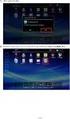 UCATV の FLET S 接続サービス パソコン設定マニュアル < 第 6 版 > 2010.10 宇都宮ケーブルテレビ株式会社 - 目 次 - インターネット接続 (PPPoE) 設定編 3 Windows Live メール編 10 Windows Live メール 2011 編 18 Windows メール編 23 Outlook Express Windows 編 27 Outlook 2010
UCATV の FLET S 接続サービス パソコン設定マニュアル < 第 6 版 > 2010.10 宇都宮ケーブルテレビ株式会社 - 目 次 - インターネット接続 (PPPoE) 設定編 3 Windows Live メール編 10 Windows Live メール 2011 編 18 Windows メール編 23 Outlook Express Windows 編 27 Outlook 2010
インターネット接続に関する設定書 フレッツ接続ツールを使ったインターネット接続の初期設定 フレッツ接続ツールの設定変更 確認方法 フレッツ接続ツールの基本設定 P2-4 P5-7 P8-9 Windows XP の標準接続 (PPPoE) を使った接続の初期設定 P10-13 Windows XP
 インターネット接続に関する設定書 フレッツ接続ツールを使ったインターネット接続の初期設定 フレッツ接続ツールの設定変更 確認方法 フレッツ接続ツールの基本設定 P2-4 P5-7 P8-9 Windows XP の標準接続 (PPPoE) を使った接続の初期設定 P10-13 Windows XP の標準接続 (PPPoE) の設定確認 変更方法 P13-16 フレッツ接続ツールを使ったインターネット接続の初期設定
インターネット接続に関する設定書 フレッツ接続ツールを使ったインターネット接続の初期設定 フレッツ接続ツールの設定変更 確認方法 フレッツ接続ツールの基本設定 P2-4 P5-7 P8-9 Windows XP の標準接続 (PPPoE) を使った接続の初期設定 P10-13 Windows XP の標準接続 (PPPoE) の設定確認 変更方法 P13-16 フレッツ接続ツールを使ったインターネット接続の初期設定
メール設定方法
 メールサービス設定 法 メール設定ガイダンス 本案内は POP(110 番ポート )SMTP(587 番ポート ) を設定する案内となっております 暗号化する受信 (POP over SSL) を利 の場合は 995 番ポートを選択の上 セキュリティで保護された接続 (SSL) が必要などにチェックを れてください 暗号化する送信 (SMTP over SSL) を利 の場合は 465 番ポートを選択の上
メールサービス設定 法 メール設定ガイダンス 本案内は POP(110 番ポート )SMTP(587 番ポート ) を設定する案内となっております 暗号化する受信 (POP over SSL) を利 の場合は 995 番ポートを選択の上 セキュリティで保護された接続 (SSL) が必要などにチェックを れてください 暗号化する送信 (SMTP over SSL) を利 の場合は 465 番ポートを選択の上
Microsoft Word - V70MAX-Vista_XP.doc
 INS メイト V70G-MAX を Windows XP から Windows Vista へ アップグレードするパソコンでご使用になるお客様へ < ご案内 > このたびは INS メイト V70G-MAX をお買い求めいただき 誠にありがとうございます 本紙は Windows XP から Windows Vista へアップグレードするパソコンで INS メイト V70G-MAX をご利用になる場合においての設定方法を説明しています
INS メイト V70G-MAX を Windows XP から Windows Vista へ アップグレードするパソコンでご使用になるお客様へ < ご案内 > このたびは INS メイト V70G-MAX をお買い求めいただき 誠にありがとうございます 本紙は Windows XP から Windows Vista へアップグレードするパソコンで INS メイト V70G-MAX をご利用になる場合においての設定方法を説明しています
建築業務管理システム 補足マニュアル Internet Explorer11 設定ガイド (Windows10 用 )
 建築業務管理システム 補足マニュアル (Windows10 用 ) 目次 目次 はじめに 1 Internet Explorer11 とは? 1 1. 設定を行なう前にご確認ください 2 OS の確認方法 2 2. ブラウザの設定を行なう 3 Internet Explorer11 の起動方法について 3 アドレスバーの設定を行なう 5 SSL3.0 を無効化する 設定を行なう 8 Adobe Reader
建築業務管理システム 補足マニュアル (Windows10 用 ) 目次 目次 はじめに 1 Internet Explorer11 とは? 1 1. 設定を行なう前にご確認ください 2 OS の確認方法 2 2. ブラウザの設定を行なう 3 Internet Explorer11 の起動方法について 3 アドレスバーの設定を行なう 5 SSL3.0 を無効化する 設定を行なう 8 Adobe Reader
ダイヤルアップ回線 Windows10用 設定マニュアル
 M コード :SPW10-01 ぷらら へようこそ! 株式会社 N T T ぷらら ダイヤルアップ回線 W i n d o w 1 0 用設定マニュアル 平素より ぷらら をご利用いただきまして 誠にありがとうございます 本書にてインターネットの設定方法を ご説明させていただきます なお本書での説明は Windows 10 の ネットワークとインターネット にてスペシャル AP ( 全国共通 009192-93)
M コード :SPW10-01 ぷらら へようこそ! 株式会社 N T T ぷらら ダイヤルアップ回線 W i n d o w 1 0 用設定マニュアル 平素より ぷらら をご利用いただきまして 誠にありがとうございます 本書にてインターネットの設定方法を ご説明させていただきます なお本書での説明は Windows 10 の ネットワークとインターネット にてスペシャル AP ( 全国共通 009192-93)
PowerPoint プレゼンテーション
 光ねっと mima インターネットサービス インターネットサービス簡易設定手順ガイド ( 告知端末用 ) < 第 10.0 版 > 目 次 1. 概要 1-1. 設定の流れ 1-2. センター作業 1-3. お客様情報のお知らせ の確認 2. 接続方法 2 3 4 5 3. パソコンのネットワーク設定 Windows 10 編 Windows 8.1 編 Windows 7 編 Mac OS X 10.10
光ねっと mima インターネットサービス インターネットサービス簡易設定手順ガイド ( 告知端末用 ) < 第 10.0 版 > 目 次 1. 概要 1-1. 設定の流れ 1-2. センター作業 1-3. お客様情報のお知らせ の確認 2. 接続方法 2 3 4 5 3. パソコンのネットワーク設定 Windows 10 編 Windows 8.1 編 Windows 7 編 Mac OS X 10.10
クラウドメール移行に伴うメーラーの設定方法設定変更の内容 :SMTP 及び POP 受信ポートの変更 & 送信セキュリティの暗号化接続 Live メールの設定方法 1. 画面上部の アカウント を選択後 直下に表示される プロパティ を選択すると 以下の画面 ( 図 1) が表示されます 図 1 2
 クラウドメール移行に伴うメーラーの設定方法 < 共通事項 > 重要 1. 受信メールサーバ (POP) ( メーラーによって表記は異なります ) の名称をご確認ください pop.orihime.ne.jp 1. 送信メールサーバ (SMTP) ( メーラーによって表記は異なります ) の名称をご確認ください smtp.orihime.ne.jp 各メーラーの設定時に 上記内容と相違が無いかご確認ください
クラウドメール移行に伴うメーラーの設定方法 < 共通事項 > 重要 1. 受信メールサーバ (POP) ( メーラーによって表記は異なります ) の名称をご確認ください pop.orihime.ne.jp 1. 送信メールサーバ (SMTP) ( メーラーによって表記は異なります ) の名称をご確認ください smtp.orihime.ne.jp 各メーラーの設定時に 上記内容と相違が無いかご確認ください
目 次 1. IP 告知端末とパソコンの接続 1 ページ ADSL の場合の接続の仕方 ISDN の場合の接続の仕方 2. インターネット接続設定 4 ページ ネットワークとインターネット の設定 インターネットオプション の設定 ( 補足 ) Microsoft Edge で最初に表示される We
 インターネットサービス パソコン設定マニュアル (Windows10 編 ) 目 次 1. IP 告知端末とパソコンの接続 1 ページ ADSL の場合の接続の仕方 ISDN の場合の接続の仕方 2. インターネット接続設定 4 ページ ネットワークとインターネット の設定 インターネットオプション の設定 ( 補足 ) Microsoft Edge で最初に表示される Web ページの設定方法について
インターネットサービス パソコン設定マニュアル (Windows10 編 ) 目 次 1. IP 告知端末とパソコンの接続 1 ページ ADSL の場合の接続の仕方 ISDN の場合の接続の仕方 2. インターネット接続設定 4 ページ ネットワークとインターネット の設定 インターネットオプション の設定 ( 補足 ) Microsoft Edge で最初に表示される Web ページの設定方法について
 WebMail は 代表的 Web ブラウザや docomo softbank au WILLCOM などの携帯電話 iphone/ ipodtouch などから電子メールの送受信を行うことができるサービスです 出張先や移動中でも簡単にメールの送受信が可能です WebMail をご利用になるには下記の環境が必要です Windows Internet Explorer 9 Internet Explorer
WebMail は 代表的 Web ブラウザや docomo softbank au WILLCOM などの携帯電話 iphone/ ipodtouch などから電子メールの送受信を行うことができるサービスです 出張先や移動中でも簡単にメールの送受信が可能です WebMail をご利用になるには下記の環境が必要です Windows Internet Explorer 9 Internet Explorer
5. モデムや ONU CTU の電源を入れます 無線親機の電源はまだ入れないでください 6. モデムや ONU CTU が完全に起動し ランプが正常点灯した後に無線親機の電源を入れます 7. 無線親機が完全に起動し ランプが正常点灯することを確認します 8. ブラウザを開いてインターネットに接続で
 [ ページ番号 :A006] 親機とパソコンを LAN ケーブルで接続します 親機とパソコンを LAN ケーブルで接続し インターネットに接続できるか確認します 以下の手順でお試しください 1. 加入者網終端装置 ( 以後 CTU) 回線終端装置 ( 以後 ONU) モデム 無線親機の順で電源を切ります 無線親機を最後に切るようにしてください 2. モデムや CTU ONU を無線親機の INTERNET
[ ページ番号 :A006] 親機とパソコンを LAN ケーブルで接続します 親機とパソコンを LAN ケーブルで接続し インターネットに接続できるか確認します 以下の手順でお試しください 1. 加入者網終端装置 ( 以後 CTU) 回線終端装置 ( 以後 ONU) モデム 無線親機の順で電源を切ります 無線親機を最後に切るようにしてください 2. モデムや CTU ONU を無線親機の INTERNET
ひかり電話対応機器をご利用の方接続設定方法 1 ブラウザーを起動し アドレス ( を入力します 2 お好きなパスワードを入力し 設定 をクリックします ここでお決めいただいたパスワードは 必ずお控えください 既にパスワードを設定済みの場合は 手順 3 へ 3
 つうけんねっとインターネット接続設定ガイド 目次 ひかり電話対応機器をご利用の方 1 以下は ONU( 回線終端装置 ) と PC を直接接続する場合 (PPPoE 設定 ) の設定手順になります ひかり電話 をご利用 あるいは ONU の LAN 側で独自にルータ機器をご使用の場合は 上記ひかり電話対応機器の設定を参 考にしてください ( お客様にてご用意のルータ機器を使用の際は 機器の説明書に従って設定してください
つうけんねっとインターネット接続設定ガイド 目次 ひかり電話対応機器をご利用の方 1 以下は ONU( 回線終端装置 ) と PC を直接接続する場合 (PPPoE 設定 ) の設定手順になります ひかり電話 をご利用 あるいは ONU の LAN 側で独自にルータ機器をご使用の場合は 上記ひかり電話対応機器の設定を参 考にしてください ( お客様にてご用意のルータ機器を使用の際は 機器の説明書に従って設定してください
目次 1. はじめに... 3 メールデータの移行 Thunderbird のインストールと Gmail の追加 Office365 のアカウントの追加 Gmail から Office365 へのメールデータの移行
 Gmail から Office365 へのメール移行マニュアル Ver. 1.0 2018 年 8 月 1 日 情報システム事務室 1 目次 1. はじめに... 3 メールデータの移行... 4 2-1. Thunderbird のインストールと Gmail の追加... 4 2-2. Office365 のアカウントの追加... 14 2-3. Gmail から Office365 へのメールデータの移行...
Gmail から Office365 へのメール移行マニュアル Ver. 1.0 2018 年 8 月 1 日 情報システム事務室 1 目次 1. はじめに... 3 メールデータの移行... 4 2-1. Thunderbird のインストールと Gmail の追加... 4 2-2. Office365 のアカウントの追加... 14 2-3. Gmail から Office365 へのメールデータの移行...
インストール手順 2 セットアップの種類 [ 標準インストール (S)] [Thunderbird を既定のメールプログラムとして使用する (U)] にチェックを入れ [ 次へ (N)] をクリックします インストール手順 3 セットアップ設定の確認 [ インストール (I)] をクリックします 2
![インストール手順 2 セットアップの種類 [ 標準インストール (S)] [Thunderbird を既定のメールプログラムとして使用する (U)] にチェックを入れ [ 次へ (N)] をクリックします インストール手順 3 セットアップ設定の確認 [ インストール (I)] をクリックします 2 インストール手順 2 セットアップの種類 [ 標準インストール (S)] [Thunderbird を既定のメールプログラムとして使用する (U)] にチェックを入れ [ 次へ (N)] をクリックします インストール手順 3 セットアップ設定の確認 [ インストール (I)] をクリックします 2](/thumbs/76/73068743.jpg) Mozilla Thunderbird メール編 本書では Thunderbird メールの設定方法を説明します 目次 P1 1 Thunderbirdメールのインストール P4 2 メールアカウントの登録 P11 3 メールアカウント設定の確認 P15 4 接続ができない時には ( 再設定 ) P17 5 設定の変更をしていないのに メールが送受信できなくなった P18 6 メール送信形式の設定
Mozilla Thunderbird メール編 本書では Thunderbird メールの設定方法を説明します 目次 P1 1 Thunderbirdメールのインストール P4 2 メールアカウントの登録 P11 3 メールアカウント設定の確認 P15 4 接続ができない時には ( 再設定 ) P17 5 設定の変更をしていないのに メールが送受信できなくなった P18 6 メール送信形式の設定
1 Windows XP/Vista/7/8 ( 有線 LAN) Ⅰ LAN ケーブル接続 Ⅱ ブラウザ設定 Ⅲ ログオン 端末登録 の順に設定を行う <ⅠLAN ケーブル接続 > 1-1 LAN ケーブルを差しこむ学内アクセスポイントには LAN ケーブルの差込口が用意されています LAN ケーブ
 20160719 更新 図書館 情報メディアセンター情報システム課 携帯端末有線 LAN 利用方法 (Windows) 端末設定 / 端末の WEB 登録を行うことで ノートパソコン スマートフォンを学内ネットワーク環 境でご利用いただけます 有線 LAN( 情報コンセント ) 環境について < 有線アクセスポイント > 1 1 Windows XP/Vista/7/8 ( 有線 LAN) Ⅰ LAN
20160719 更新 図書館 情報メディアセンター情報システム課 携帯端末有線 LAN 利用方法 (Windows) 端末設定 / 端末の WEB 登録を行うことで ノートパソコン スマートフォンを学内ネットワーク環 境でご利用いただけます 有線 LAN( 情報コンセント ) 環境について < 有線アクセスポイント > 1 1 Windows XP/Vista/7/8 ( 有線 LAN) Ⅰ LAN
メールソフトの設定 設定に必要な情報について... P2 迷惑メール対策 OP25B について... P3 Outlook 2016 の設定... P5 Outlook 2013 の設定... P8 Windows 10 メールアプリの設定... P11 Mail 10.0 の設定... P15 i
 メールソフトの設定 設定に必要な情報について... P2 迷惑メール対策 OP25B について... P3 Outlook 2016 の設定... P5 Outlook 2013 の設定... P8 Windows 10 メールアプリの設定... P11 Mail 10.0 の設定... P15 ios 10(iPad) の設定... P19 1 メールソフトの設定をする前に あらかじめ YCV のウェブサイト上から
メールソフトの設定 設定に必要な情報について... P2 迷惑メール対策 OP25B について... P3 Outlook 2016 の設定... P5 Outlook 2013 の設定... P8 Windows 10 メールアプリの設定... P11 Mail 10.0 の設定... P15 ios 10(iPad) の設定... P19 1 メールソフトの設定をする前に あらかじめ YCV のウェブサイト上から
1. POP3S および SMTP 認証 1 メールアイコン ( ) をクリックしてメールを起動します 2 一度もメールアカウントを作成したことがない場合は 3 へ進んでください メールアカウントの追加を行う場合は メール メニューから アカウントを追 加 をクリックします 3 メールアカウントのプ
 教員向け Mac メール 9.X 設定方法 2015/11/24 作成 Version1.0 教員用メールアドレス ( アカウント名 @tamacc.chuo-u.ac.jp のメールアドレス ) を使用してメールを送受信する際の OS X El Capitan(v10.11) 付属のメール 9.X での設定方法について説明します メールを送受信するためのプロトコル ( 通信手順 ) にはいくつかの種類があります
教員向け Mac メール 9.X 設定方法 2015/11/24 作成 Version1.0 教員用メールアドレス ( アカウント名 @tamacc.chuo-u.ac.jp のメールアドレス ) を使用してメールを送受信する際の OS X El Capitan(v10.11) 付属のメール 9.X での設定方法について説明します メールを送受信するためのプロトコル ( 通信手順 ) にはいくつかの種類があります
在学生向けメールサービス
 メールシステム ( 新潟大学 Gmail) 基本操作マニュアル - 1 - 目次 1. ログイン...- 3-2. 画面の説明...- 4-3. メールの作成...- 7-4. ファイルの添付方法...- 9-5. メールの削除...- 10-6. メールの返信...- 10-7. メールの転送...- 11-8. メールの下書き保存...- 12-9. ラベルについて...- 13-9.1. ラベルの作成...-
メールシステム ( 新潟大学 Gmail) 基本操作マニュアル - 1 - 目次 1. ログイン...- 3-2. 画面の説明...- 4-3. メールの作成...- 7-4. ファイルの添付方法...- 9-5. メールの削除...- 10-6. メールの返信...- 10-7. メールの転送...- 11-8. メールの下書き保存...- 12-9. ラベルについて...- 13-9.1. ラベルの作成...-
Microsoft Word - V70MAX-Vista_preinst.doc
 INS メイト V70G-MAX を Windows Vista がプレインストール されたパソコンでご使用になるお客様へ < ご案内 > このたびは INS メイト V70G-MAX をお買い求めいただき 誠にありがとうございます 本紙は INS メイト V70G-MAX を Windows Vista がプレインストールされたパソコンでご利用になる場合においての設定方法を説明しています 2007
INS メイト V70G-MAX を Windows Vista がプレインストール されたパソコンでご使用になるお客様へ < ご案内 > このたびは INS メイト V70G-MAX をお買い求めいただき 誠にありがとうございます 本紙は INS メイト V70G-MAX を Windows Vista がプレインストールされたパソコンでご利用になる場合においての設定方法を説明しています 2007
作業前の注意 (Windows の場合 ) 1.Windows でメールの設定を行う場合 注意点があります まずスタート画面に メール というタイルがございますが このアプリではアイ キャンのメールの設定 使用はできません このため メールを設定 使用する場合には M
 ICN16-4-1 電子メール設定マニュアル 作業前の注意 (WINDOWS10 8.1 8 の場合 ) 2 M I C R O S O F T O U T L O O K 2 0 1 3 の設定 1 0 M I C R O S O F T O U T L O O K 2010 の設定 1 6 W I N D O W S L I V E メール 2 0 1 1 / 2 0 1 2 の設定 2 2 インターネット上の有害情報への対策
ICN16-4-1 電子メール設定マニュアル 作業前の注意 (WINDOWS10 8.1 8 の場合 ) 2 M I C R O S O F T O U T L O O K 2 0 1 3 の設定 1 0 M I C R O S O F T O U T L O O K 2010 の設定 1 6 W I N D O W S L I V E メール 2 0 1 1 / 2 0 1 2 の設定 2 2 インターネット上の有害情報への対策
